Как настроить телевизор DEXP — Мои статьи — Каталог статей
Телевизоры DEXP стали одними из самых популярных, за счет их ценовой политики. Ведь новые модели телевизоров обладают такими функциями как прием цифрового, спутникового, аналогового телевидения. Также есть возможность выхода в интернет в телевизорах Дексп Смарт тв.
Далее вы узнаете как установить каналы, настроить Смарт тв, подключить интернет. Ведь купив новый телевизор может возникнуть проблемы с настройками тв.
Также могут возникнуть вопросы с обновлением телевизора, по причине переходы страны на полное цифровое телевидение и отключением аналога.
Настройка DEXP Smart TV
Для начала настройки проверьте поддерживает ли ваш телеприемник цифровой формат вещания DVB-T2 если нужно установить двадцать бесплатных цифровых каналов.
Телевизоры DEXP разделяются на три вида
- На тех которые не поддерживают цифру, для них нужно приобретать цифровую приставку.
- На цифровые телевизоры но без функции Смарт тв.

- На телевизоры Смарт тв, настройка каналов на этой модели немного отличается.
Также есть возможности настройки Изображения, Звука, Системы где можно выставить свое время и обновить ПО.
Настройка цифровых каналов
Для начала подключите антенный кабель к телевизору и включаем сам телевизор, далее берем пульт для дальнейших действий.
- Нажимаем кнопку MENU и в появившимся меню выбираем раздел НАСТРОЙКИ.
- Далее находим раздел КАНАЛ и нажимаем ок.
- Следующим этапом настройки буде выбор Режима тюнера, Кабельное и Эфирное, в некоторых моделях будет еще Спутниковое тв. Выбираем кабельное для просмотра кабельного телевидения. Спутниковое если вы подключены к спутниковой тарелки. Для просмотра двадцати бесплатных каналов выбираем Эфирное.
- Выбрав Эфирное, выбираем Автопоиск каналов.
- Выбираем только ЦТВ, если нужны аналоговые каналы то выбираете оба предложенных варианта
- Подтверждаем действия и ждем окончания автонастройки.

- При выборе Кабельного тв, нужно будет выбрать оператора связи, нажимаем обязательно на Другие, если вашего оператора нет в списке предложенных. Далее выбирайте тип настройки Полный и нажимаем на начать поиск.
.
Приведенная выше инструкция подходит для телевизоров DEXP Smart TV, если у вас просто цифровой телевизор, и данная инструкция не помогла следуйте следующим критериям настройки Режим телевизора должен быть установлен на Антенна, Эфир, DVB-T2 это для поиска DVB-T2 каналов. В случае затруднений пишите в комментариях модель телевизора и саму проблему.
Если вам нужно добавить всего несколько каналов к уже настроенному списку каналов, то воспользуйтесь ручным поиском каналов, но для этого нужно знать параметры вашей сети частоту мультиплекса, для кабельного начальную частоту, модуляцию, скорость потока эту информацию можно уточнить на сайте провайдера.
Подключение интернета
Перед подключением убедитесь что ваш телевизор DEXP Smart TV имеет возможность выхода в сеть интернет, эту информацию можно посмотреть в паспорте телевизора.
Для подключения интернета к вашему тв Дексп выберете удобный вариант подключения Проводной и Беспроводной по технологии Wi-Fi. У вас должен быть высокоскоростной интернет иначе просматриваемое видео будут постоянно зависать.
При подключение через интернет кабель необходимо подключить кабель от роутера в разъем LAN на задней панели телевизора.
Нажимаем кнопку Меню и выбираем нужный раздел Настройки.
Выбираем пункт Сеть.
Далее заходим в конфигурации сети и делаем несколько действий.
Выбор типа подключения ethernet или беспроводной, выбираем нужный нам вариант. Если выбрали проводной, телевизор автоматически подключиться к вашей сети.
При выборе Беспроводного, нужно будет найти свою сеть из списка найденных Wi-Fi и вести пароль от своего роутера для подключения.
Если вы сделали все правильно, можно сразу выйти в сеть интернет со своего Смарта.
Как настроить Смарт тв
После подключение к сети, вам будут доступны загруженные приложения для работы в интернете. Телевизор Дексп Смарт тв имеет пульт с кнопкой прямого выхода в приложение Ютуб и кнопку НОМЕ для выхода в меню Smart TV с доступными приложениями. Также в данной модели есть и браузер, вы можете подключить клавиатуру и мышь тем самым просматривать любые сайты. В магазине приложений вы можете установить IP-TV Player и многое другое.
Телевизор Дексп Смарт тв имеет пульт с кнопкой прямого выхода в приложение Ютуб и кнопку НОМЕ для выхода в меню Smart TV с доступными приложениями. Также в данной модели есть и браузер, вы можете подключить клавиатуру и мышь тем самым просматривать любые сайты. В магазине приложений вы можете установить IP-TV Player и многое другое.
Как подключить Android, iPhone, ноутбук через MiraScreen или AnyCast к телевизору по Miracast и AirPlay?
Если вы зашли на эту страницу, то скорее всего у вас уже есть MiraScreen или AnyCast адаптер (возможно, у вас он называется как-то иначе) и вы хотите через него подключить к телевизору свой телефон или планшет на Android, iPhone, iPad, или компьютер для трансляции изображения на телевизор без проводов. Если вы вообще не понимаете о чем идет речь, то рекомендую сначала почитать статью Miracast, AirPlay, DLNA адаптер для телевизора. Что такое MiraScreen и AnyCast? Подключив любой Miracast адаптер к телевизору по HDMI и выполнив несложную настройку самого адаптера (можно обойтись и без нее) у нас появится возможность дублировать экран своих мобильных устройств и даже компьютера на большой экран телевизора по Wi-Fi.
Подключение MiraScreen/AnyCast адаптера к телевизору
Если вы еще не подключили свой Miracast адаптер к телевизору, то сейчас я быстренько покажу как это сделать и перейдем к подключению устройств. Адаптер подключается в один из HDMI портов на телевизоре. Питание адаптера можно подключить в USB-порт телевизора (если он есть), или в розетку через любой адаптер питания (желательно 5V/1A).
Включите телевизор (если он был выключен). Если на экране телевизора автоматически не появится заставка адаптера, то нужно в настройках телевизора в качестве источника выбрать HDMI вход к которому подключен Miracast адаптер (каждый HDMI порт на телевизоре имеет свой номер). Обычно это можно сделать через отдельное меню, которое открывается кнопкой SOURCES или INPUT с пульта дистанционного управления телевизором.
На экране телевизора должен появится рабочий стол (если его можно так назвать) нашего адаптера. У меня MiraScreen MX Wireless Display.
У меня MiraScreen MX Wireless Display.
Дальше желательно настроить MiraScreen адаптер. Основная настройка – подключение к роутеру по Wi-Fi сети. Это необходимо для работы соединения по DLNA и вывода изображения на телевизор с iPhone, iPad и компьютеров на Mac OS (трансляция по AirPlay). Вот подробная инструкция по настройке: 192.168.203.1 – настройка Miracast адаптера. Что делать, если не заходит в настройки MiraScreen и AnyCast? Windows и устройства на Android соединяются с адаптером напрямую, не через роутер.
Практически все эти адаптеры имеют два режима работы:
- AirPlay и DLNA (нарисован значок DLNA и логотип Apple).
- Miracast (логотип Android и Windows).
Выбранный режим работы выделен на рабочем столе.
Переключаются эти режимы нажатием на единственную кнопку на самом адаптере.
Или через панель управления (ссылка на инструкцию выше), но кнопкой удобнее. Нажали один раз на кнопку и режим работы изменился. Выбираем нужный режим в зависимости от того, с какого устройства мы хотим транслировать изображение.
Выбираем нужный режим в зависимости от того, с какого устройства мы хотим транслировать изображение.
Повтор экрана iPhone и iPad на телевизор через MiraScreen адаптер
Мобильные устройства и компьютеры от Apple не поддерживают Miracast. У них своя технология – AirPlay. На данный момент в телевизорах нет встроенной технологии AirPlay (читал, что возможно в новых телевизорах некоторых производителей она появится). Но китайцы каким-то образом умудрились реализовать поддержку AirPlay в этих MiraScreen и им подобных адаптерах.
Значит наш адаптер подключен, включен и настроен. Он должен быть подключен к той же Wi-Fi сети, что и наш iPhone, или другое устройство, с которого мы будем делать повтор экрана. Если адаптер не подключен к роутеру, или роутера нет, то нужно наше iOS или Mac OS устройство подключить напрямую к Wi-Fi сети самого адаптера. Имя сети (SSID) и пароль (PSK) указаны на экране телевизора (см. фото ниже).
Адаптер должен быть переключен в режим AirPlay (где иконка Apple).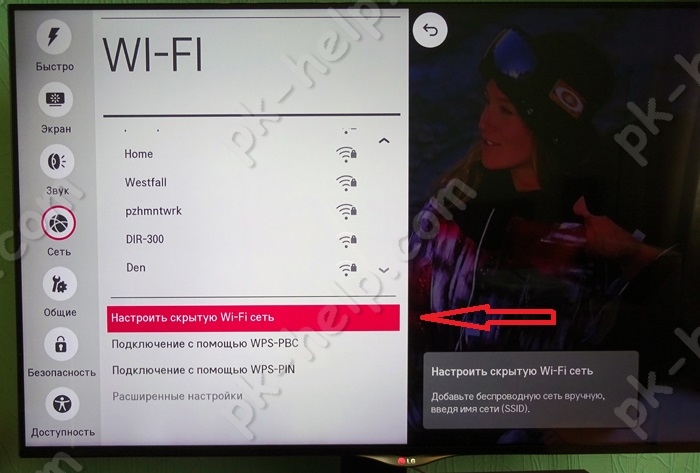 Как это все подключить, настроить и переключить режим я показывал выше.
Как это все подключить, настроить и переключить режим я показывал выше.
На Айфоне или Айпаде открываем центр управления и выбираем «Повтор экрана». Если все подключили правильно, то в списке доступных устройств должна отображаться наша MiraScreen приставка. Просто выбираем ее.
Через несколько секунд экран iPhone или iPad будет дублироваться на экран телевизора.
В горизонтальном режиме тоже все работает.
Можно так же, например, открыть фото или видео на iPhone, нажать на кнопку «Поделиться» и выбрать там «AirPlay». После выбора своего адаптера фото и видео можно будет просматривать на экране телевизора.
Чтобы остановить трансляцию, достаточно в меню «Повтор экрана» нажать на «Остановить повтор».
Трансляция экрана с MacBook и других компьютеров на Mac OS через AirPlay
Я все проверил на MacBook Air. В этом случае точно так же необходимо, чтобы компьютер был подключен к той же Wi-Fi сети, что и MiraScreen приемник. Или подключить ноутбук непосредственно к Wi-Fi сети самого адаптера.
Или подключить ноутбук непосредственно к Wi-Fi сети самого адаптера.
Когда Mac OS увидит, что есть возможность подключения к беспроводному дисплею по AirPlay – в статус баре появится соответствующий значок. Нажав на который, нам нужно только выбрать MiraScreen адаптер.
Изображение с MacBook появится на экране телевизора.
По умолчанию на телевизор выводится отдельный дисплей. Но нажав на иконку «AirPlay» можно изменить режим трансляции экрана на беспроводной дисплей. Есть возможность дублировать как отдельный дисплей, так и дисплей AirPlay, или встроенный. Там же можно отключить дублирование экрана.
Думаю, вы найдете для себя подходящий режим.
С iPhone, MacBook и других устройств через эти MiraScreen/AnyCast адаптеры передается не только изображение на телевизор (который в нашем случае выступает в роли беспроводного дисплея), но и звук.
Как подключить Android через MiraScreen/AnyCast (Miracast) к телевизору?
MiraScreen/AnyCast адаптер для подключения к телевизору устройств на Android нужен только в том случае, когда в вашем телевизоре нет встроенной поддержки Miracast.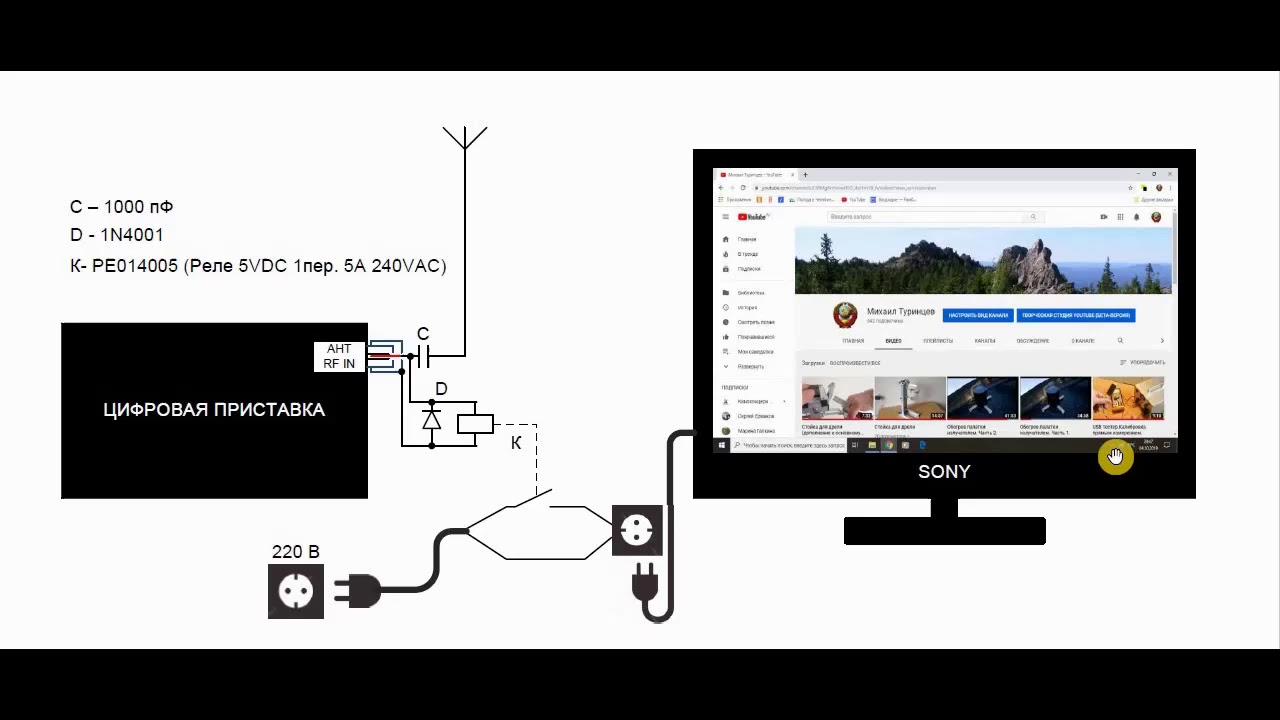
Адаптер нужно переключить в режим Miracast (там где иконка Android и Windows). Сделать это можно кнопкой на адаптере. Писал об этом в начале статьи.
В зависимости от версии Android, от производителя телефона/планшета, от оболочки – функция Miracast может называться по-разному. «Беспроводной дисплей», «Smart View», просто «Miracast». Ищите пункт в меню, кнопку в настройках или в центре управления. На моем Samsung это функция Smart View.
Запускаем функцию и выбираем нашу приставку. Если на вашем устройстве появится запрос PIN, то он указан на экране телевизора (у меня это 12345670).
Все работает. Экран телефона дублируется на телевизор через MiraScreen адаптер.
И так тоже работает.
В настройках Miracast на Android можно приостановить трансляцию, или отключить ее. Звук так же передается на телевизор.
Подключение ноутбука/ПК на Windows к телевизору через MiraScreen или AnyCast
В Windows 10 есть функция «Беспроводной дисплей», которая позволяет подключаться к телевизору (в нашем случае через адаптер) по Miracast. Такая же возможность (именно встроенная функция) есть в Windows 8.1. В Windows 7 с этим сложнее, там нужны специальные программы и т. д.
Такая же возможность (именно встроенная функция) есть в Windows 8.1. В Windows 7 с этим сложнее, там нужны специальные программы и т. д.
У меня компьютер на Windows 10, так что покажу на примере этой системы. О настройке функции «Беспроводной дисплей» я уже писал отдельную инструкцию: Беспроводной дисплей Miracast (WiDi) в Windows 10. Ее без проблем можно применять для подключения через адаптер.
Сам адаптер должен работать в режиме «Miracast».
На компьютере нужно нажать сочетание клавиш Win + P, затем выбрать «Подключение к беспроводному дисплею» и в списке доступных устройств выбрать свой адаптер.
Если у вас нет пункта «Подключение к беспроводному дисплею», то смотрите статью по ссылке выше (о функции «беспроводной дисплей» в Windows 10). Причина может быть в видеокарте, Wi-Fi адаптере, драйверах. Нужно проверять.
На телевизоре должен появится рабочей стол нашего компьютера.
По умолчанию он подключается в режиме «Расширить».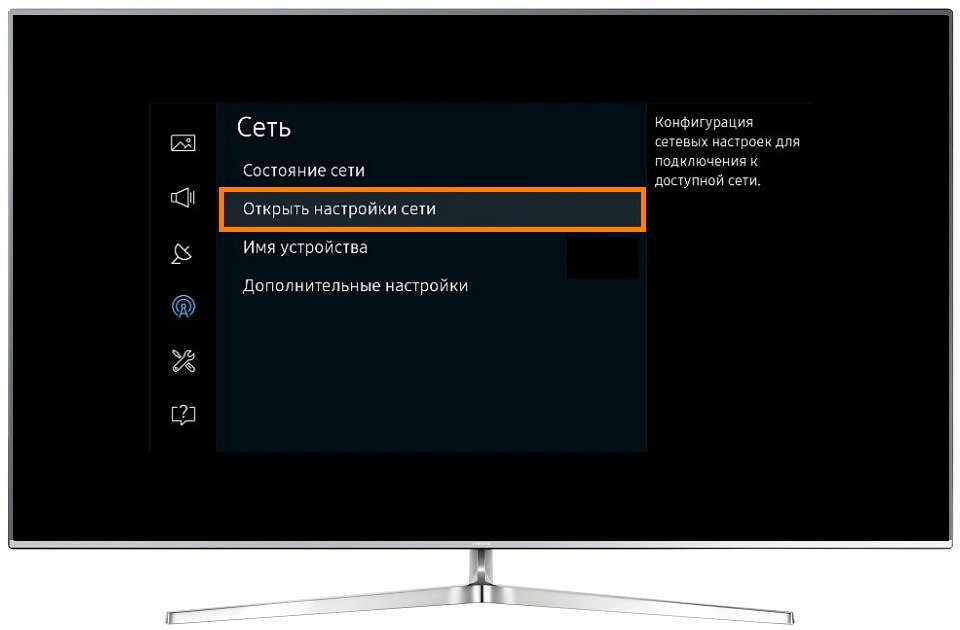 Но режим можно сменить через меню Win + P уже после подключения. На экране будет отображаться небольшая менюшка с настройками трансляции изображения на беспроводной дисплей.
Но режим можно сменить через меню Win + P уже после подключения. На экране будет отображаться небольшая менюшка с настройками трансляции изображения на беспроводной дисплей.
Звук так же вместе с изображением уходит на телевизор. Все вполне неплохо работает. Но качество и скорость самого соединения напрямую зависит от производительности железа компьютера и качества самого MiraScreen адаптера. Если в телевизоре есть встроенный Miracast, то лучше подключаться напрямую, без адаптера. Задержка в передаче изображения, зависание, отставание звука – частые проблемы при таком соединении. Через HDMI кабель надежнее будет.
Вроде ничего не забыл. Если что, вы всегда можете написать мне в комментариях и дополнить статью, поделиться какой-то полезной информацией по этой теме, или задать вопрос. На связи!
ОБЗОР: Телевизор DEXP U40B9000H — lleo — LiveJournal
12:49 pm —
ОБЗОР: Телевизор DEXP U40B9000Hэто перепост заметки, оригинал находится на моем сайте: http://lleo. me/dnevnik/2016/03/24.html
me/dnevnik/2016/03/24.html
А ПРОСМОТР ТЕЛЕПЕРЕДАЧ УБИВАЕТ ПИКСЕЛИ ГОЛОВНОГО МОЗГА
Я уже писал про российскую фирму DEXP, выпускающую смартфоны. Теперь познакомимся со смарт-телевизором DEXP. Многие со мной не согласятся, но я убежден, что телевизор следует использовать для просмотра интернета и кино, потому что просмотр рядовых передач убивает. К нашему счастью, телевизор DEXP U40B9000H, о котором пойдет речь, помимо антенного разъема оснащен интернетом (LAN, WiFi) и всеми мыслимыми входами для самостоятельной организации потоков информации в мозг. Поэтому категорически рекомендован для всех видов досуга. Но все равно остается опасность, что кто-нибудь из моих читателей (особенно несовершеннолетних) захочет использовать телевизор для просмотра эфирных каналов, станет завсегдатаем каких-нибудь ток-шоу типа «Битва экстрасенсов» и в итоге погубит свое слабое психическое здоровье. Я впервые пишу в своем блоге о телевизоре, поэтому очень волнуюсь и прошу вас отнестись с пониманием к тому, что мне придется каждую фотографию сопровождать предостерегающими надписями, как это принято делать на пачках сигарет. Надеюсь, эта вынужденная мера позволит вам использовать этот могучий современный телевизор во всей полноте его сетевых функций, чтобы раскрыть для себя всё богатство красок, палитр, визуальных, смысловых и сюжетных оттенков, которые невозможны при просмотре ток-шок «Пусть говорят» в эфирной трансляции.
Надеюсь, эта вынужденная мера позволит вам использовать этот могучий современный телевизор во всей полноте его сетевых функций, чтобы раскрыть для себя всё богатство красок, палитр, визуальных, смысловых и сюжетных оттенков, которые невозможны при просмотре ток-шок «Пусть говорят» в эфирной трансляции.
Итак, приступим. Модель DEXP U40B9000H — флагман с прекрасным современным дизайном и отличными характеристиками: это телевизор с матрицей 4К (3840 x 2160 точек), подсветкой Direct LED, диагональю в метр и углами обзора почти 180°:
НОВОСТНЫЕ СЮЖЕТЫ СПОСОБСТВУЮТ СУИЦИДУ
Полные характеристики можно прочесть на сайте производителя, но вкратце:
Диагональ экрана: 40″ (102 см)
Разрешение экрана: 3840×2160
LED-подсветка, 120 Гц
Формат экрана: 16:9
Яркость: 300 кд/м2
Угол обзора: 178° / 178°
Время отклика пикселя: 8 мс
Контрастность: 4000:1
Smart TV, Wi-Fi
Цифровые тюнеры: DVB-C, DVB-T2 ,DVB-T
Форматы: 1080p (HDTV), 1080i (HDTV), 480i (EDTV), 576i (EDTV), 480p (EDTV), 720p (HDTV), 576p (EDTV), 3840×2160 (UTV)
Разрешение при подключении к ПК: 1366×768
Звук: 14 Вт (2х 7 Вт)
Воспроизведение с внешних носителей: USB
Форматы и кодеки: AVI, MKV, MPEG4 — H.263, H.265, H.264, MPEG4 — MP3, AAC, WMA, MPEG4, AC3
Входы: YPbPr (RCA), jack 3.5, антенный вход, Разъем для CI/PCMCIA, HDMI x4, USB x3, LAN, Разъем для CI/PCMCIA
Поддержка DLNA, Запись видео, Функция TimeShift
ТЕЛЕСЕРИАЛЫ ЯВЛЯЮТСЯ ПРИЧИНОЙ И СЛЕДСТВИЕМ ВЫКИДЫША
Телевизор очень изящный — у него ажурные металлические ножки, очень узкая окантовка, и сам он выглядит тонким (общая толщина 83 мм не ощущается). Чтобы его можно было совсем прижать к стене, там даже разъем питания повернут.
Кстати о разъемах: их кучи. Несколько HDMI, несколько USB, а для староверов — даже букет композитных тюльпанов.
АНАЛИТИЧЕСКИЕ ТОК-ШОУ ВЫЗЫВАЮТ ДЬЯВОЛА
Разъемы USB почему-то поддерживают токи только 0.5А, поэтому при подключении особо прожорливых внешних винчестеров рекомендуется внешний блок питания:
ПЕРЕДАЧИ О ЗДОРОВЬЕ — ПРИЧИНА ВСЕХ ОЖИРЕНИЙ
У телевизора очень хорошая контрастность и яркость, кучи настроек и пресетов (лично мне больше всего понравился режим с загадочным названием «спорт» — там оказались самые естественные и сочные цвета). Телевизор прекрасно показывает изображения и 60fps:
Телевизор прекрасно показывает изображения и 60fps:
ТЕЛЕВИКТОРИНЫ ВЕДУТ К ПРЕЖДЕВРЕМЕННОЙ СМЕНЕ ПОЛА
Пульт скромный и удобный. Навигация легкая и какая-то интуитивно понятная.
МАГАЗИН НА ДИВАНЕ — ПРИЧИНА СЕМЕЙНЫХ УБИЙСТВ
Потребляет телевизор во включенном состоянии очень скромно, а в режиме ожидания практически ничего:
ВСТРЕЧИ СО ЗВЕЗДАМИ ВЫЗЫВАЮТ ГЛАЗНЫЕ КРОВОТЕЧЕНИЯ
Но все это было бы пустым звуком, если б телевизор не был по-настоящему Smart TV. Во-первых, у него есть интернет — можно Ethernet LAN подключить, можно WiFi, протоколы IEEE 802.11b/g/n/ac:
РЕКЛАМНЫЕ ПАУЗЫ ПРОВОЦИРУЮТ МЕНОПАУЗЫ
На выбор кучи самых разных ресурсов и онлайн-кинотеатров:
ЮМОРИСТИЧЕСКИЕ ПРОГРАММЫ РАЗВИВАЮТ ЗАИКАНИЕ
Есть даже Фейсбук:
ЕЖЕДНЕВНЫЙ ПРОСМОТР ТЕЛЕПЕРЕДАЧ ПРИВОДИТ К СТАРОСТИ
И отдельно надо сказать про звук: хорошая аудиосистема с динамиками 14Вт. Цена такого телевизора — менее 30 тыс руб, что при нынешнем курсе и столь шикарных характеристиках — очень хорошо.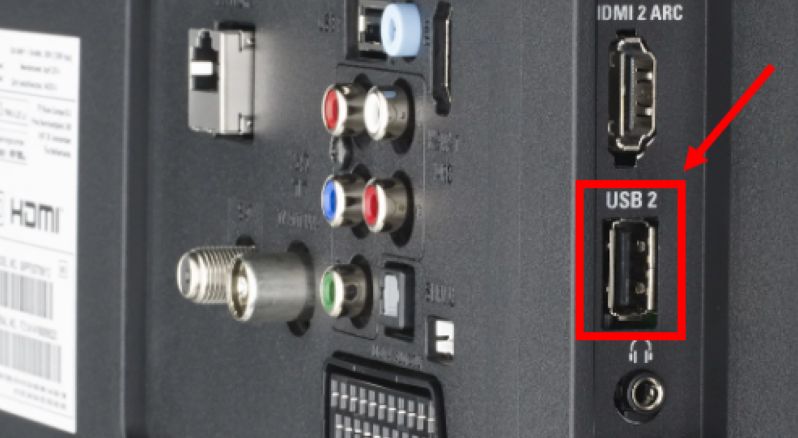 Из недостатков я бы отметил разве что использование в качестве монитора на разрешении, не превышающем 1366×768. Почему при матрице 3840×2160 разработчики не позволили сделать монитор с таким же могучим разрешением — единственная печальная загадка. Впрочем, особо расстраиваться я бы не стал: найти сегодня компьютер или ноутбук с видеокартой, поддерживающей 3840×2160, — проблема, мягко скажем, большая.
Из недостатков я бы отметил разве что использование в качестве монитора на разрешении, не превышающем 1366×768. Почему при матрице 3840×2160 разработчики не позволили сделать монитор с таким же могучим разрешением — единственная печальная загадка. Впрочем, особо расстраиваться я бы не стал: найти сегодня компьютер или ноутбук с видеокартой, поддерживающей 3840×2160, — проблема, мягко скажем, большая.
Итог: очень качественный телевизор, далеко выходящий по своим возможностям за пределы телевизора. Рекомендуется в качестве домашнего кинотеатра.
ПОЛЬЗУЙТЕСЬ СОВРЕМЕННЫМИ ВОЗМОЖНОСТЯМИ SMART-TV ДЛЯ ПРОСМОТРА ВЫСОКОКАЧЕСТВЕННОГО КОНТЕНТА!
это перепост заметки, оригинал находится на моем сайте: http://lleo.me/dnevnik/2016/03/24.html
Подключаем домашний кинотеатр к телевизору через RCA, HDMI, COAXIAL, S-video
Современная бытовая техника обладает широким набором функций и часто устроена достаточно сложно. Например, чтобы разобраться, как подключить домашний кинотеатр к телевизору иногда приходится потратить немало сил и времени. В этой статье постараемся подробно разобрать, какие существуют варианты подключения.
В этой статье постараемся подробно разобрать, какие существуют варианты подключения.
Внимание! Все операции по подключению можно выполнять только при отключенной от сети аппаратуре. Не вставляйте вилки в розетки, а если вставили – обязательно выньте!
Как правильно подключить домашний кинотеатр
Наиболее сложно подключить к телевизору домашний кинотеатр, который состоит из трех блоков: AV-ресивера, CD-проигрывателя и DVD-плеера. Если еще и все колонки подключаются при помощи проводов, то легко можно запутаться, какой кабель, в какой слот вставлять.
Как правило, к домашнему кинотеатру прилагается инструкция на русском языке. Смогли в ней разобраться? Действуйте по алгоритму, предложенному производителем. Если руководства, как подключить домашний кинотеатр к телевизору, нет – внимательно читайте нашу статью. Расскажем о кабелях и их порядке подключения к гнездам.
Кстати, разъемы могут быть нескольких видов:
- HDMI (также может быть промаркирован как ARC),
- компонентный (component, RGB),
- коаксиальный COAXIAL,
- SCART,
- S-video,
- аналоговый, который называют «тюльпанами» или «колокольчиками».

Какие разъемы предпочтительнее использовать
HDMI обеспечивает передачу аудио и видеосигнала без искажений. Компонентный порт тоже позволяет получить высокое качество картинки и звука. Коаксиальный кабель – хороший вариант, если нет возможности использовать HDMI или RGB. Выход SCART на современных домашних кинотеатрах встречается редко, как и аналоговые «тюльпанчики».
Если в комплекте с ДК уже идут кабели, выбирать ничего не понадобится – используйте имеющиеся изделия. Если же провода нужно покупать самим — всегда отдавайте предпочтение подсоединению через коннекторы HDMI. Со слотами разобрались, переходим к соединению компонентов домашнего кинотеатра в единую систему.
Порядок подключения кабелей
Важно уяснить, что главный блок – это ресивер. К нему следует подключить проигрывающие устройства. Ищем на задних поверхностях плееров выходы OUT. Нашли? Прекрасно. Вставляем туда провода с подходящими разъемами. Если есть цветовая маркировка – соблюдаем. Теперь надо найти на задней стенке ресивера входы IN. Подключаем вторые концы проводов туда. Не забываем о цветовой маркировке, если она есть.
Если есть цветовая маркировка – соблюдаем. Теперь надо найти на задней стенке ресивера входы IN. Подключаем вторые концы проводов туда. Не забываем о цветовой маркировке, если она есть.
Теперь плееры домашнего кинотеатра могут передавать аудио и видео на ресивер. Вилку в розетку не вставляем. Пока нельзя. Совсем. Дело не только в том, что током может ударить вас самих, но и аппаратуру можно повредить.
Теперь направляем сигнал на динамики акустической системы. Для этого нужно подключить колонки к специальным контактам на задней стенке ресивера. Они могут быть зажимными или резьбовыми. Строго соблюдаем полярность и маркировку. Если вы присоедините провода от центральной колонки к клеммам для сабвуфера, хорошего мало.
Следующий шаг – подсоединить к получившейся системе телевизионный приемник. Если вы думаете, что в том, как подключить домашний кинотеатр Samsung, LG или Sony, существует большая разница, спешим вас успокоить. Особых различий нет.
Особых различий нет.
Найдите на задней стороне ресивера порт VIDEO OUT и соедините его соответствующим кабелем с гнездом VIDEO IN телевизионного приемника. Соединили? Хорошо. Вилку в розетку втыкать еще нельзя. Нужно проверить, правильно ли вы разобрались, как подключить колонки к домашнему кинотеатру, а его к телевизору.
Удостоверились, что плееры подключены к ресиверу, а от него кабель идет к TV? Проверили, что вся проводка от колонок подсоединена в нужном порядке? Если все правильно, можете подключить домашний кинотеатр и телевизор к сети. Вставляйте диск или используйте другой носитель и наслаждайтесь просмотром любимого кинофильма или видеоклипа с потрясающе реалистичным звуком.
Наиболее продвинутые модели выполняются в форм-факторе моноблока – дисковод таких комбайнов способен прочитать любой диск (CD, DVD и Blu-Ray). В этом случае достаточно подключить акустику к AV-ресиверу и кинуть кабель к телевизору.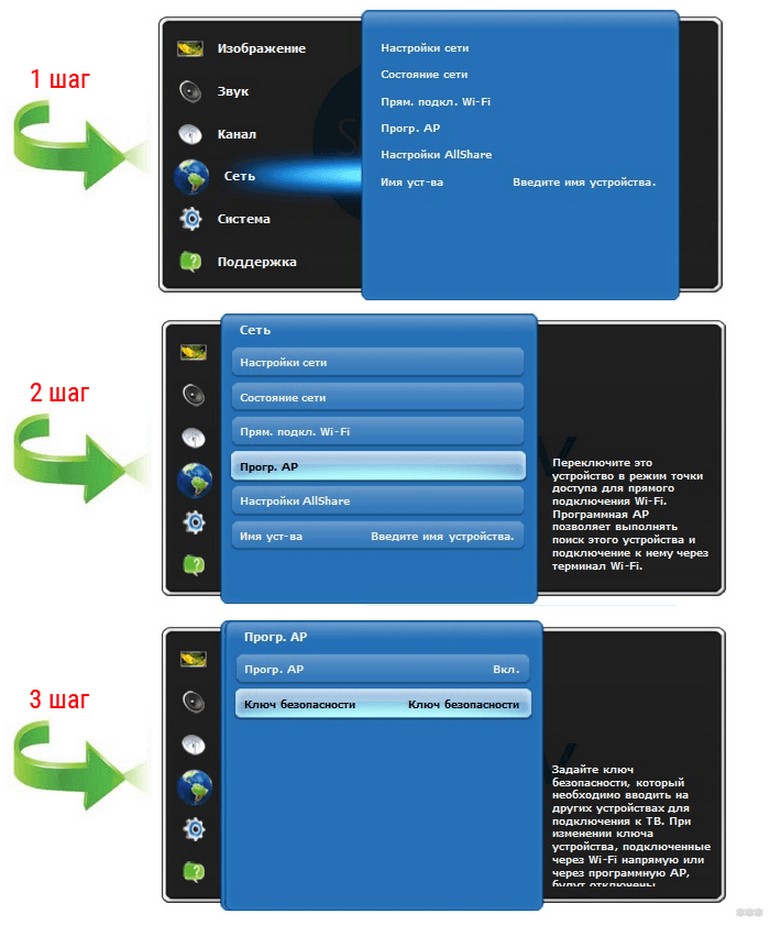
Беспроводное соединение – если бы не одно «но»
Некоторые модели имеют опцию беспроводного соединения Bluetooth тыловых колонок или сабвуфера, а иногда – и других компонентов. Очень удобно – не нужно тянуть длинные кабели, прятать их в плинтус или короб. Но есть и оборотная сторона. «Синий зуб» может глушить в квартире или загородном доме Wi-Fi.
Как подключить телевизор к домашнему кинотеатру
В математике начальных классов учили, что от перестановки слагаемых сумма не изменяется. Но современная техника работает на более сложных принципах. Ответы на вопросы, как подключить домашний кинотеатр к телевизору, и как выполнить обратное подключение, совсем не одни и те же. Разбираемся в чем разница.
Зачем это нужно
Зачем и как подключить телевизор LG, «Самсунг» или Sony к домашнему кинотеатру? Объясним на пальцах. Хотите наслаждаться качественным звучанием при просмотре фильмов не только с цифровых носителей, но и из телевизионного эфира? Это несложно, нужно лишь вывести аудио с TV-приемника на колонки ДК.
Зачем вообще выводить звук на акустическую систему? Современные модели телевизоров изготавливаются в плоском формате. В такой форм-фактор физически невозможно установить полноценные мощные динамики, которые могут охватить весь диапазон слышимых человеческим ухом частот.
Вы думаете, что выводить телевизионный звук на мощную акустику домашнего кинотеатра не имеет смысла, так как в эфир выдается монофоническое аудио? Не совсем верно. Ресивер в любом случае улучшит качество звучания, удалит лишние шумы.
Почувствовать разницу можно, если вы принимаете спутниковый или кабельный телевизионный сигнал. По этим сетям транслируется очень качественный стереофонический звук. Отличная акустика домашнего кинотеатра поможет в полной мере оценить преимущества качественного аудиоряда.
Как это сделать
Запомнили, как подключить домашний кинотеатр к телевизору? Там был пункт: «Найдите на задней стороне ресивера разъем VIDEO OUT и соедините его соответствующим кабелем с гнездом VIDEO IN телевизионного приемника». Теперь надо пустить в обратном направлении от ТВ на ДК аудио сигнал.
Теперь надо пустить в обратном направлении от ТВ на ДК аудио сигнал.
HDMI – оптимальный вариант
Внимательно смотрим, какими выходами оснащен телевизор. Есть HDMI OUT? Хорошо. Теперь ищем на задней стенке ресивера домашнего кинотеатра слот HDMI IN. Нашелся? Отлично. Этот протокол обеспечивает самую лучшую на сегодня передачу данных. Не забываем, что порт также может быть промаркирован как ARC.
Следующий шаг настроить телевизор, активировав пункт в меню настроек телевизора. Это может быть что-то вроде playing audio/voice for acoustic system («воспроизводить звук через акустическую систему»). Флажок playing audio/voice for dynamic («воспроизводить звук через динамики») нужно снять. Теперь можно наслаждаться реалистичным звуком со спутникового или кабельного телевидения.
Оптика – отличный вариант
Если описанный выше выход не обнаружился, ищем на TV приемнике гнездо для подключения оптического кабеля.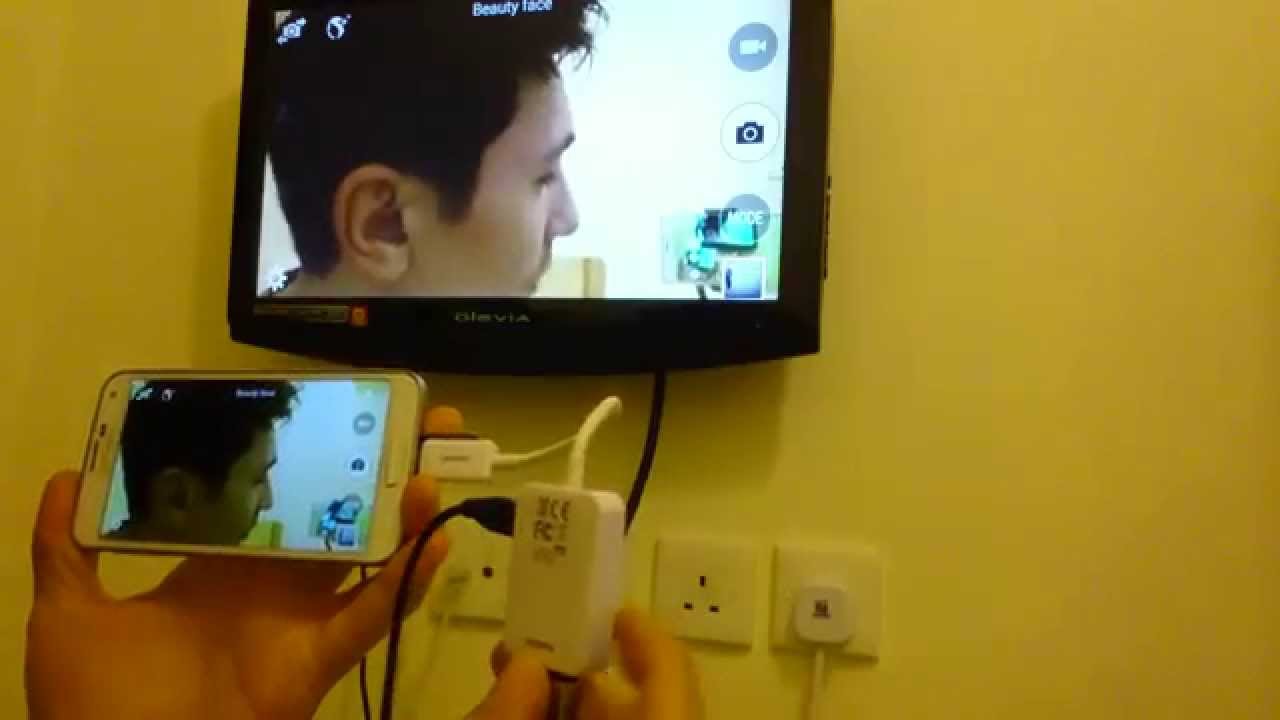 Этот коннектор может быть подписан как OPTICAL OUT или DIGITAL AUDIO OUT. Нашелся такой? Неплохо. Теперь ищем на домашнем кинотеатре вход OPTICAL IN или DIGITAL AUDIO IN. Есть? Превосходно.
Этот коннектор может быть подписан как OPTICAL OUT или DIGITAL AUDIO OUT. Нашелся такой? Неплохо. Теперь ищем на домашнем кинотеатре вход OPTICAL IN или DIGITAL AUDIO IN. Есть? Превосходно.
Соединяем эти «ауты» и «ины» соответствующим проводом. Не забываем подкорректировать настройки телевизора нужным образом. Теперь ваш телевизор будет воспроизводить объемное звучание фильмов или музыкальных клипов, транслируемых по телевидению. На оптоволоконный кабель не действуют электромагнитные излучения, поэтому искажений звука и картинки можно не опасаться.
Соединение с помощью коаксиального кабеля
Третий вариант, как подключить телевизор через домашний кинотеатр к системе колонок 5.1 или 5.1.2, тоже не представляет большой сложности. Для этого нужно найти на телевизионном приемнике слот COAXIAL ASSIGNABLE OUT или DIGITAL AUDIO OUT. Видите такой? Нормально.
Теперь ищем на задней панели домашнего кинотеатра вход COAXIAL ASSIGNABLE IN или DIGITAL AUDIO IN. Удалось обнаружить? Превосходно. Осталось соединить эти контакты с помощью соответствующего кабеля, настроить параметры воспроизведения аудио. Теперь при включении телевизора, он будет воспроизводить звук через мощные колонки, а не через слабенькие штатные динамики.
Удалось обнаружить? Превосходно. Осталось соединить эти контакты с помощью соответствующего кабеля, настроить параметры воспроизведения аудио. Теперь при включении телевизора, он будет воспроизводить звук через мощные колонки, а не через слабенькие штатные динамики.
Как подключить телевизор через аналоговые разъемы домашнего кинотеатра
Что делать, если не удалось найти ни один из описанных выше слотов? Такое случается крайне редко, но возможно. Например, на телевизоре могут быть выходы одного из типов, а на домашнем кинотеатре таких входов не окажется. Что делать? Читайте дальше.
Если парных цифровых портов обнаружить не удалось, придется воспользоваться гнездами для аналоговых интерфейсов. Подобный тип соединения не позволит получить идеальное звучание, но если нет другого выхода, придется воспользоваться им.
Композитный разъем RCA – первый запасной вариант
Первый на очереди аналоговый формат – это RCA, который в народе прозвали «тюльпанами» или «колокольчиками». Композитный шнур, как правило, имеет три наконечника «папы», окрашенных в желтый, красный и белый цвет. Нам нужны только второй и третий. По желтому проводу передается аналоговое видео – он нам без надобности.
Композитный шнур, как правило, имеет три наконечника «папы», окрашенных в желтый, красный и белый цвет. Нам нужны только второй и третий. По желтому проводу передается аналоговое видео – он нам без надобности.
Мы будем искать на телевизоре порт AUDIO OUT с парой «мам» красного и белого цвета. Есть такое? Нормально. На домашнем кинотеатре нужно найти слот AUDIO IN. Удалось? Значит, вы все-таки услышите в объемном звуке программу спутникового или кабельного телевидения.
При подключении этого кабеля нужно выполнить только одно очень простое правило – соблюдать маркировку. Соединили? Теперь нужно не забыть подкорректировать настройки телевизора, чтобы звук воспроизводился колонками акустической системы, а не динамиками.
Подключение через гнездо для наушников
Если не получилось подключить к домашнему кинотеатру телевизор Samsung, LG или Sony из-за того, что на этих моделях нет композитных контактов, остается еще два варианта.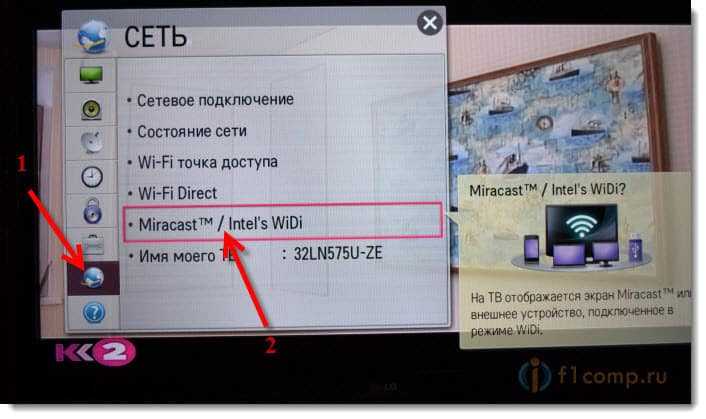 Один из них – использовать слот miniJack 3.5 mm для наушников. На многих телевизионных приемниках можно найти такое гнездо.
Один из них – использовать слот miniJack 3.5 mm для наушников. На многих телевизионных приемниках можно найти такое гнездо.
Для этого соединения понадобится специальный шнур. На одном конце должен быть наконечник miniJack, на другом – пара «тюльпанов» RCA. Конечно, качество звука при использовании этого интерфейса будет не на высоте. Вариант следует использовать только на правах «самого запасного плана».
Подключение через разъем SCART
Еще один вариант «колхоза» в высоких технологиях – подключение через порт SCART и уже знакомые «колокольчики». На некоторых телевизорах до сих пор можно встретить выход интерфейса SCART. На домашних кинотеатрах такой вход не устанавливают, но старый добрый RCA – легко и часто.
Чтобы соединить такую «непару», потребуется специальный кабель, на одном конце которого смонтирован коннектор SCART, а на другом – пара «тюльпанчиков» RCA. В этом случае качество звука так же будет не идеальным, но если вы не обладаете идеальным слухом музыканта, то будете удовлетворены.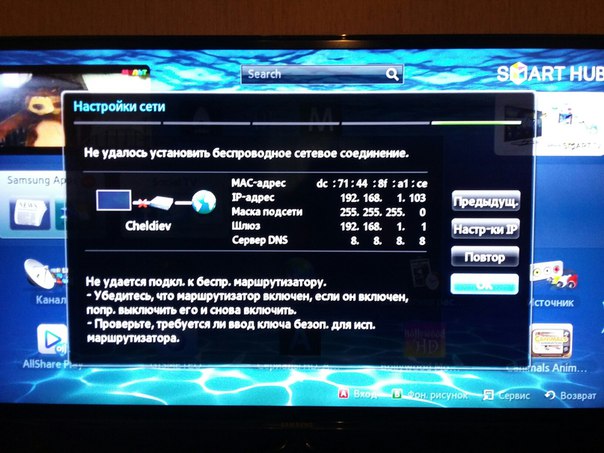
Как подключить DEXP BS160 к телевизору
Современные технологии позволяют выполнять множество операций, связанных со смартфонами. Многие из них упрощают процесс взаимодействия с устройством и значительно расширяют его функциональные возможности. Например, вы можете подключить DEXP BS160 к телевизору. Зачем вам такое подключение и как его настроить?
Каковы преимущества подключения DEXP BS160 к телевизору?
DEXP BS160 — полноценное мультимедийное устройство, не требующее синхронизации с бытовой техникой в стандартных случаях использования.Но иногда смартфон необходимо подключить к телевизору, чтобы получить доступ к следующим функциям:
- просмотр видео на большом экране;
- прослушивание музыки через динамики телевизора;
- игровые на экране телевизора;
- отобразить домашний экран смартфона на телевизоре;
- беспроводное управление телевизором.
Пользователи DEXP BS160 могут сами многое добавить к этому списку возможных опций. Но факт остается фактом: подключение телефона к телевизору — это функция, заложенная разработчиками в DEXP BS160.
Но факт остается фактом: подключение телефона к телевизору — это функция, заложенная разработчиками в DEXP BS160.
Для установки соединения между двумя устройствами можно использовать несколько методов синхронизации. Доступны как проводные, так и беспроводные варианты. Выбор того или иного метода зависит от разных причин, в том числе от технического оснащения дома, а также от функциональности телевизора. Поэтому перед подключением рекомендуется рассмотреть все возможные способы.
Варианты проводного подключения
Проводные способы подключения DEXP BS160 к телевизору не самые удобные, поскольку зависят от использования кабелей, но в то же время такие варианты не требуют передового технического оснащения телевизора.
Через USB
Это самый простой способ подключить телефон к экрану телевизора. Для его настройки владельцу DEXP BS160 понадобится USB-кабель, который идет в комплекте с устройством.
Далее вам нужно вставить одну сторону кабеля в смартфон, а другую — в телевизор.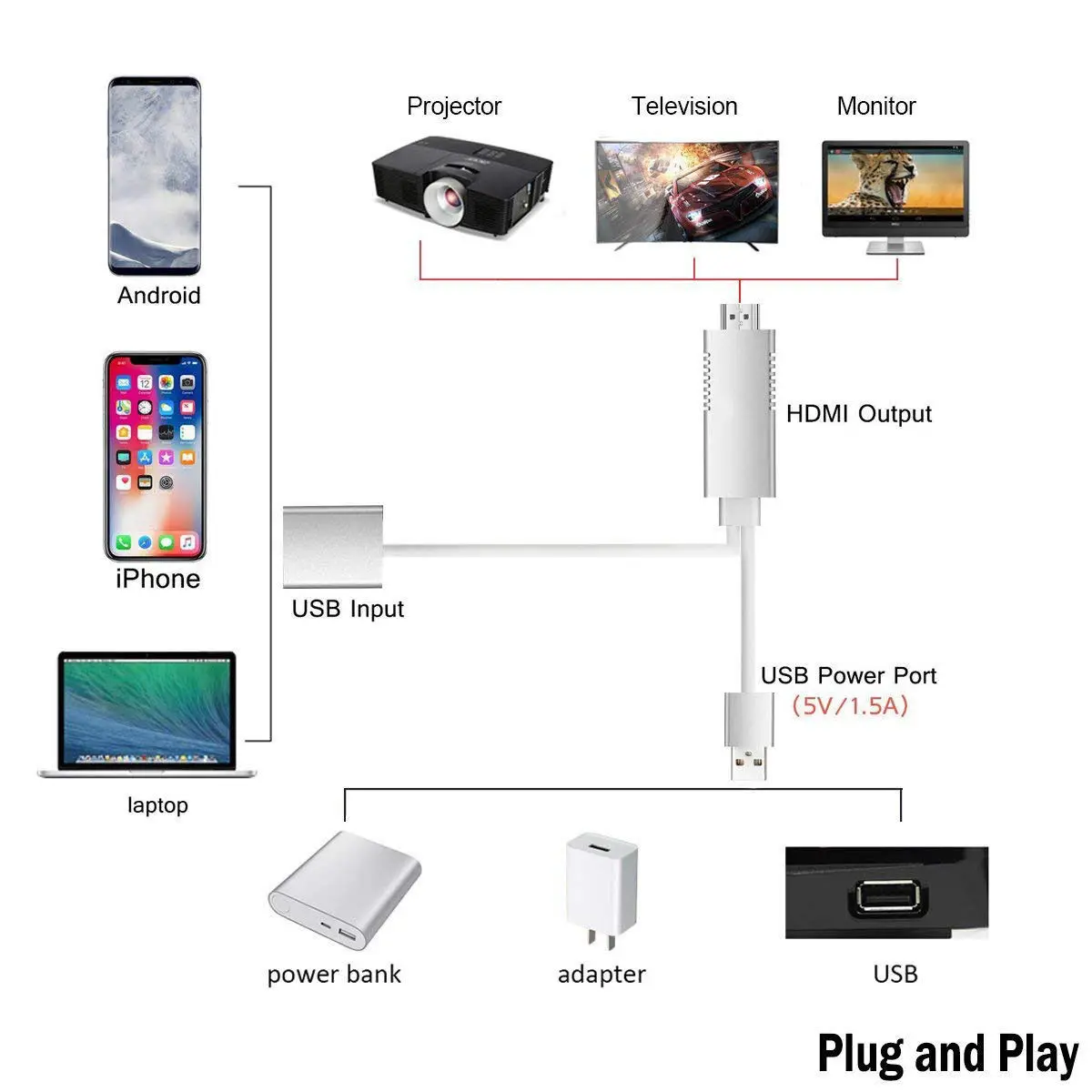 После этого вам нужно открыть меню телевизора с помощью пульта дистанционного управления и выбрать используемый порт USB в меню подключений.
После этого вам нужно открыть меню телевизора с помощью пульта дистанционного управления и выбрать используемый порт USB в меню подключений.
При этом обмен данными с телевизором подтверждается на самом смартфоне, где нужно выбрать подключение как медиаустройство.Если все сделано правильно, телевизор определит DEXP BS160 как внешнее хранилище, поэтому вы сможете использовать пульт дистанционного управления для отображения фотографий, аудио и видео на экране телевизора.
Через HDMI
Этот способ более сложный, но и более функциональный. Если USB-соединение предлагает пользователям базовый набор возможностей, позволяющих использовать DEXP BS160 в качестве внешнего хранилища, соединение через HDMI позволяет отображать домашний экран смартфона на экране телевизора, так как действия, выполняемые на телефоне, также будут отображаться. .Например, использование определенных приложений.
Сложность метода заключается в том, что DEXP BS160 не оборудован портом HDMI для подключения к телевизору. Но этот недостаток можно решить с помощью адаптера MHL или SlimPort. Приобрести соответствующий аксессуар в интернет-магазине можно примерно за 3 доллара.
Но этот недостаток можно решить с помощью адаптера MHL или SlimPort. Приобрести соответствующий аксессуар в интернет-магазине можно примерно за 3 доллара.
Подключение можно настроить следующим образом:
- В смартфон вставляется USB-штекер адаптера MHL или SlimPort.
- Кабель HDMI должен соединять одни и те же части адаптера и приемника.
- Пользователю необходимо открыть настройки ТВ и получить доступ к списку доступных подключений.
- Затем можно выбрать используемый разъем HDMI.
Если все сделано правильно, то на телевизоре отобразится домашний экран DEXP BS160. Это позволяет вам управлять смартфоном, так как ваши действия будут отображаться на экране телевизора.
Опции беспроводного подключения
Способы установления соединения между устройствами без использования проводов являются наиболее удобными и популярными.Но для беспроводного подключения DEXP BS160 к телевизору последний должен поддерживать технологию Smart TV. В противном случае вы сможете подключить устройства только с помощью кабеля.
В противном случае вы сможете подключить устройства только с помощью кабеля.
Через Wi-Fi Direct
Wi-Fi Direct — это функция, поддерживаемая большинством моделей Smart TV. Он позволяет выводить изображение с экрана DEXP BS160 на телевизор. Для настройки этого подключения необходимо:
- Активировать Wi-Fi Direct в разделе «Сеть» в настройках телевизора.
- На телефоне откройте настройки и перейдите в раздел Wi-Fi.
- Нажмите кнопку с тремя точками и выберите Wi-Fi Direct.
- Выберите ТВ-приемник из меню доступных устройств.
После выполнения этих шагов вам нужно будет открыть файловый менеджер или галерею, выбрать нужный файл, нажать кнопку «Поделиться» и выбрать Wi-Fi Direct в качестве метода отправки.
Via Miracast
Miracast — это еще одна технология беспроводного подключения, которая имеет более широкие функциональные возможности по сравнению с Wi-Fi Direct. Например, на экране телевизора можно вывести не только отдельный файл, но и все действия, выполняемые в меню телефона.
Чтобы настроить это соединение, вам необходимо:
- Активировать Miracast в настройках телевизора.
- На телефоне перейдите в настройки Screen Mirroring или Wireless Display (название раздела может отличаться в зависимости от прошивки).
- Выберите свой телевизор из доступных устройств.
Тогда изображение с экрана смартфона будет перенесено на телевизор. Любое действие пользователя, включая запуск отдельных игр или приложений, будет отображаться на большом экране.
Если вам не удалось найти функцию Miracast в настройках вашего Smart TV, не беспокойтесь. Технология поддерживается всеми моделями со встроенным модулем Wi-Fi. Вам просто нужно подключить телевизор и смартфон к одной сети Wi-Fi, а затем активировать беспроводной дисплей в настройках вашего DEXP BS160.
Для выполнения этой операции также можно использовать сторонние приложения из Google Play. Например, вы можете использовать AirScreen или Screen Mirroring. Подобных приложений очень много, поэтому найти подходящее не составит труда.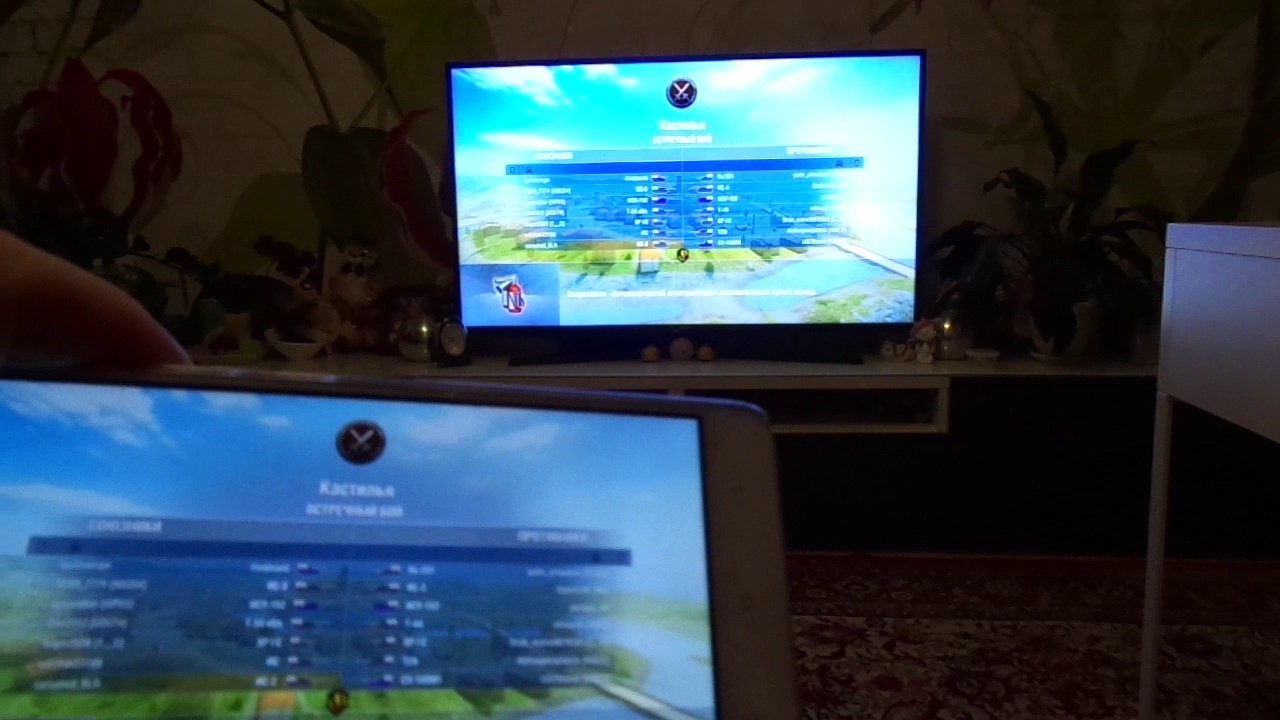
См. Также:
Как прошить DEXP BS160
Как получить root права на DEXP BS160
Аппаратный сброс для DEXP BS160
Как перезагрузить DEXP BS160
Как разблокировать DEXP
60
60 что делать, если DEXP BS160 не включается
Что делать, если DEXP BS160 не заряжается
Что делать, если DEXP BS160 не подключается к ПК через USB
Как сделать снимок экрана на DEXP BS160
Как сбросить FRP на DEXP BS160
Как сделать запись звонков на DEXP BS160
Как обновить DEXP BS160
Как очистить кеш на DEXP BS160
Как сделать резервную копию DEXP BS160
Как отключить рекламу на DEXP BS160 9000
Как очистить хранилище на DEXP BS160
Как увеличить шрифт на DEXP BS160
Как поделиться интернетом на DEXP BS160
Как передать данные в DEXP BS160
Как разблокировать загрузчик на DEXP BS160
Как o восстановить фотографии на DEXP BS160
Как записать экран на DEXP BS160
Как найти черный список в DEXP BS160
Как настроить отпечаток пальца на DEXP BS160
Как заблокировать номер на DEXP BS160
Как включить авто -поворот на DEXP BS160
Как установить или выключить будильник на DEXP BS160
Как изменить мелодию звонка на DEXP BS160
Как включить процент заряда батареи на DEXP BS160
Как отключить уведомления на DEXP BS160
Как отключить Google Ассистент на DEXP BS160
Как отключить экран блокировки на DEXP BS160
Как удалить приложение на DEXP BS160
Как восстановить контакты на DEXP BS160
Где находится корзина на DEXP BS160
Как установить WhatsApp на DEXP BS160
Как подключить другие телефоны к телевизору
Wireless IOS Android USB to HDMI Cable For DEXP Ixion G155
Номер позиции eBay:
372783571585
Продавец принимает на себя всю ответственность за это объявление.
jajaB ihsiR
yawsgniK 09
рецептов
ЭРИХСРЕЦЕЦЕЛ
TT2 3EL
МОДНИК ДЕТИНУ
: enohP32797840870
: liamEmoc.dlrowltn@u4seman
Новое: Совершенно новый, неиспользованный, неоткрытый и неповрежденный товар в оригинальной розничной упаковке (где упаковка … Подробнее об условиях Новинка: Совершенно новый, неиспользованный, неоткрытый и неповрежденный товар в оригинальной розничной упаковке (если применима упаковка).Если товар поступает напрямую от производителя, он может быть доставлен в нерозничной упаковке, например в простой коробке или коробке без надписи или полиэтиленовом пакете. См. Список продавца для получения полной информации. Просмотреть все определения условийоткрывается в новом окне или на новой вкладкеИнформация о продавце
Имена ООО 4 У
Риши Баджадж
90 Kingsway
Лестер
Лестершир
LE3 2TT
Соединенное Королевство
Политика возврата
После получения товара отмените покупку в течение | Стоимость обратной доставки |
|---|---|
30 дней | Покупатель оплачивает обратную пересылку |
Покупатель несет ответственность за возврат почтовых расходов.
Вопросы и ответы по этому товару
По этому элементу не было опубликовано никаких вопросов или ответов.
Продавец принимает на себя всю ответственность за это объявление.
Почтовая оплата и упаковка
Стоимость пересылки не может быть рассчитана. Пожалуйста, введите действительный почтовый индекс.
Местонахождение товара: Вигстон, Великобритания
Почтовые отправления: Америка, Европа, Азия, Австралия
Исключено: Франция, Испания, Великобритания, Боливия, Гаити, Либерия, Никарагуа, Туркменистан, Парагвай, Маврикий, Сьерра-Леоне, Венесуэла
Выбрать страну:
-Выберите-AfghanistanAlbaniaAndorraAnguillaAntigua и BarbudaArgentinaArmeniaArubaAustraliaAustriaAzerbaijan RepublicBahamasBahrainBangladeshBarbadosBelarusBelgiumBelizeBermudaBhutanBosnia и HerzegovinaBrazilBritish Virgin IslandsBrunei DarussalamBulgariaCambodiaCanadaCayman IslandsChileChinaColombiaCosta RicaCroatia, Республика ofCyprusCzech RepublicDenmarkDominicaDominican RepublicEcuadorEl SalvadorEstoniaFalkland острова (Мальвинские) FinlandFrench GuianaGeorgiaGermanyGibraltarGreeceGreenlandGrenadaGuadeloupeGuatemalaGuernseyGuyanaHondurasHong KongHungaryIcelandIndiaIndonesiaIraqIrelandIsraelItalyJamaicaJapanJerseyJordanKazakhstanKorea, SouthKuwaitKyrgyzstanLaosLatviaLebanonLiechtensteinLithuaniaLuxembourgMacauMacedoniaMalaysiaMaldivesMaltaMartiniqueMexicoMoldovaMonacoMongoliaMontenegroMontserratNepalNetherlandsNetherlands AntillesNorwayOmanPakistanPanamaPeruPhilippinesPolandPortugalPuerto RicoQatarRomaniaRussian FederationSaint Киттс-NevisSaint LuciaSaint Пьер и MiquelonSaint Винсент и ГренадиныСан-МариноСаудовская АравияСербияСингапурСловакияСловенияСри-ЛанкаСуринамШвецияШвейцарияТайваньТаджикистанТаиландТринидад и ТобагоТурцияТурк и острова КайкосУкраинаОбъединенные Арабские ЭмиратыСоединенные ШтатыS.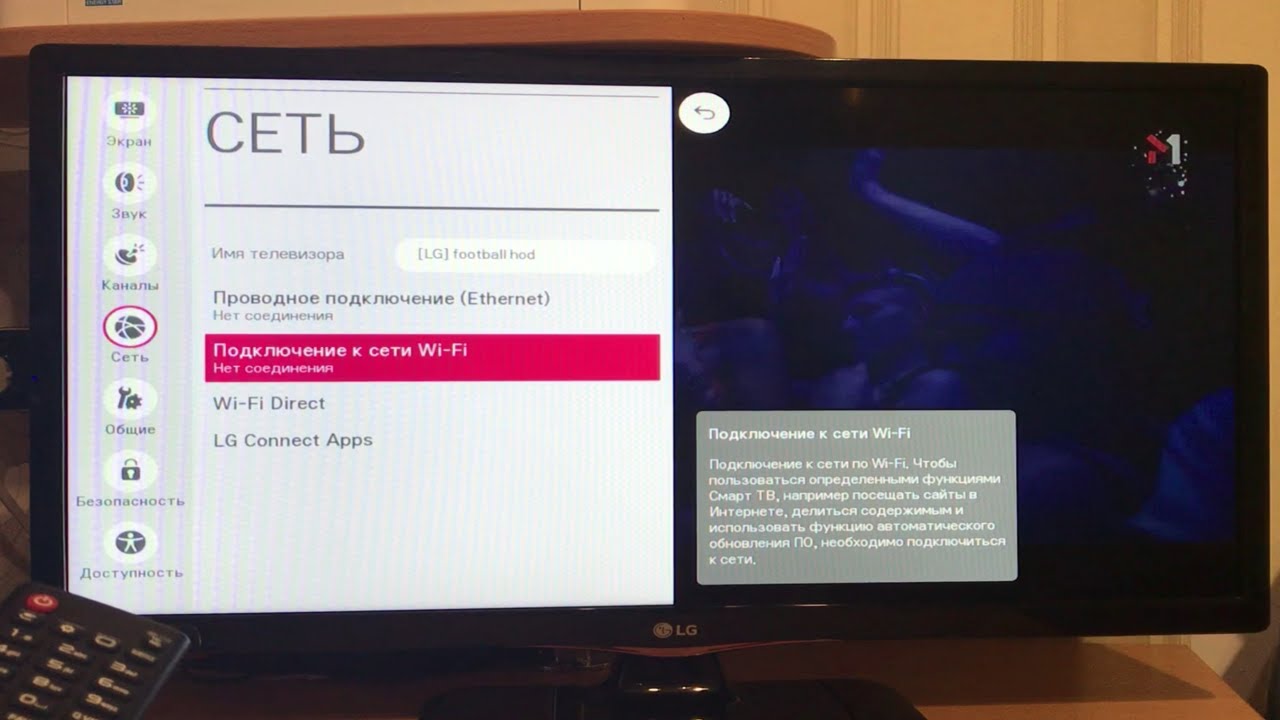 ) Йемен ) ЙеменДоступно 5 ед. Введите число, меньшее или равное 5. Выберите допустимую страну. | Почтовый индекс: Пожалуйста, введите действительный почтовый индекс. Пожалуйста, введите до 7 символов в почтовый индекс |
Почтовая оплата и упаковка | Каждый дополнительный элемент | Кому | Сервис | Доставка * |
|---|---|---|---|---|
4 евро.37 | 2,18 евро | Российская Федерация | Стандартный международный тариф продавца | Зависит от товаров, отправленных из международного пункта |
 Сроки доставки могут отличаться, особенно в пиковые периоды.
Сроки доставки могут отличаться, особенно в пиковые периоды.что это за фирма и какие технологии она производит? Отзывы покупателей о бренде DEXP
Dexp (DEXP) — производитель, появившийся на российском рынке в 1988 году. Главный офис компании находится во Владивостоке. Изначально опытные инженеры «Dexp» занимались сборкой настольных персональных компьютеров.Дополнительно компания оказывала услуги юридическим лицам по интеграции бизнеса. Первые ноутбуки Depsp мир увидел в 2009 году.
Благодаря расширению производственных мощностей менеджменту также удалось запустить свою линейку телевизоров. Первые мониторы dexp появились в 2010 году. Сегодня компания активно экспортирует свою продукцию во многие страны Европы. Партнеры Dexp находятся в Китае, а также на Тайване.
Характеристики смартфонов Dexp
DEXP — что это за компания и какие смартфоны она производит? Чтобы разобраться в этом вопросе, необходимо более подробно ознакомиться с некоторыми параметрами устройств. Прежде всего, следует отметить, что у смартфонов Dexp много достоинств, но есть и недостатки. Сенсорные экраны установлены довольно качественно. В свою очередь, в качестве графических ускорителей использовала компания «Mali 4000».
Прежде всего, следует отметить, что у смартфонов Dexp много достоинств, но есть и недостатки. Сенсорные экраны установлены довольно качественно. В свою очередь, в качестве графических ускорителей использовала компания «Mali 4000».
Процессоры используются самые разные. Если говорить о модификации «Медиа Тех», то она обеспечивает хорошую скорость обработки. Объем встроенной памяти предусмотрен стандартный, для просмотра фильмов ее хватает. Базовая тактовая частота в среднем колеблется в районе 1300 МГц.Если сравнивать планшеты Dexp с другими производителями, они проигрывают по графическим параметрам.
Отзывы о смартфоне «Dexp Ixion 4.5»
Многие покупатели смартфона DEXP Ixion 4.5 оценили с положительной стороны за его компактность. Вид сенсорного экрана у устройства емкостный. Его диагональ в данном случае составляет 5 дюймов. Всего экран способен отображать 16 миллионов цветов, имеет защитное покрытие. Графический ускоритель для смартфона «Dexp Ixion 4.5 »используется в серии« Mali 4000 ». Объема оперативной памяти достаточно, чтобы пользоваться программой с комфортом. Потребители также оценили дизайн данной модели.
Объема оперативной памяти достаточно, чтобы пользоваться программой с комфортом. Потребители также оценили дизайн данной модели.
Отзывы о смартфоне« Dexp Ixion XL »
Этот смартфон Считается довольно многофункциональным. Датчики в нем производитель предоставляет самые разные. Также покупатели с положительной стороны оценили эту модель как хорошую камеру — на 8 Мп. Вспышка предусмотрена встроенного типа. Режим видеозвонка, в свою очередь, удобен. доступен.Графический ускоритель установлен на серию Mali 4000. В итоге можно сказать, что смартфон DEXP Ixion XL сегодня конкурентоспособен.
TV line
DEXP — что это за компания и какие телевизоры она производит? Разобраться в этом вопросе можно, просто изучив основные параметры устройств. Новая линейка телевизоров компании Dexp отличается интересной подсветкой. Разрешение экрана в среднем составляет 1920 на 1080 пикселей. К тому же телевизоры этой компании могут похвастаться хорошей яркостью.В свою очередь, параметр угла обзора составляет 178 градусов.
Ответ пикселя довольно быстрый, и это следует учитывать. Развертка в этом случае предоставляется прогрессивного типа. Контрастность во всех моделях можно изменять. Имеется поддержка «Smart TV» в телевизорах. Показатель плавности передачи движения — 120 МГц. Если сравнивать телевизоры Dexp с другими моделями, то по параметрам они не уступают мировым производителям.
Мнение потребителей о телевизоре «Depsp LED 50A8000»
Многие люди в компании DEXP TV LED 50A8000 полюбили за качественное изображение.При этом можно с большим удовольствием смотреть динамичные сюжеты. Диагональ экрана телевизора «Dexp 50A8000» составляет 42 дюйма. Производитель предоставил разрешение 1920 на 1080 пикселей. Также есть подсветка и выглядит она отлично.
Еще много покупателей остались довольны присутствием «СмартТВ». Из недостатков стоит отметить сложную настройку формата. При этом максимальную яркость можно выставить всего 300 дм на кв. М. Встроенной веб-камеры в этом телевизоре нет. Модель поддерживает все основные форматы ввода.Пользователь также имеет возможность подключить к устройству персональный компьютер.
Модель поддерживает все основные форматы ввода.Пользователь также имеет возможность подключить к устройству персональный компьютер.
Отзывы о телевизоре «Dexp LED 42A8000»
Марка DEXP TV LED 42A8000 может похвастаться неплохим разрешением. Его звуковая мощность составляет 20 Вт. Всего динамиков в телевизоре их две. Процессор установлен в модели «Dolby Digital». Показатель плавности передачи — 120 Гц. По словам покупателей, этим телевизором достаточно легко управлять, в нем есть поддержка Smart TV. Угол обзора Dexp 42A8000 составляет 170 градусов.При этом время отклика пикселя составляет 5 мс. Дополнительно стоит отметить, что телевизор Led DEXP42A8000 очень привлекателен по дизайну и оснащен довольно прочной подставкой.
Новые планшеты
DEXP — что это за компания и какие планшеты она производит? Это довольно сложный вопрос, но его можно понять. На самом деле новый планшет Dexp не только красиво выглядит, но и способен удивить пользователя своей функциональной частью. В них установлена операционная система «Windows 8.1 «. В данном случае производитель процессора предоставляет серию» Intel «, которая рассчитана на четыре ядра. Предельная частота устройства дает 1300 МГц.
В них установлена операционная система «Windows 8.1 «. В данном случае производитель процессора предоставляет серию» Intel «, которая рассчитана на четыре ядра. Предельная частота устройства дает 1300 МГц.
По сравнению с другими производителями, планшеты этой компании имеют довольно слабый видеопроцессор. Объем оперативной памяти в моделях составляет 2000 МБ. В свою очередь, разрешение экрана составляет 1280 на 800 пикселей. В этом случае пользователь может рассчитывать на качественную картинку. Однако недостатки планшетов также имеются. Основной проблемой на сегодняшний день считается слабый аккумулятор.Также у некоторых владельцев возникли проблемы с поддержкой навигационной системы.
Что говорят о планшете «Dexp Ursus 7MV»?
Планшет DEXP Ursus 7MV сегодня довольно востребован. В первую очередь потребители отмечают высокую скорость отклика. Дополнительно следует выделить хорошие параметры процессора, который установлен в планшете. Все это в конечном итоге позволяет быстро работать с различными программами.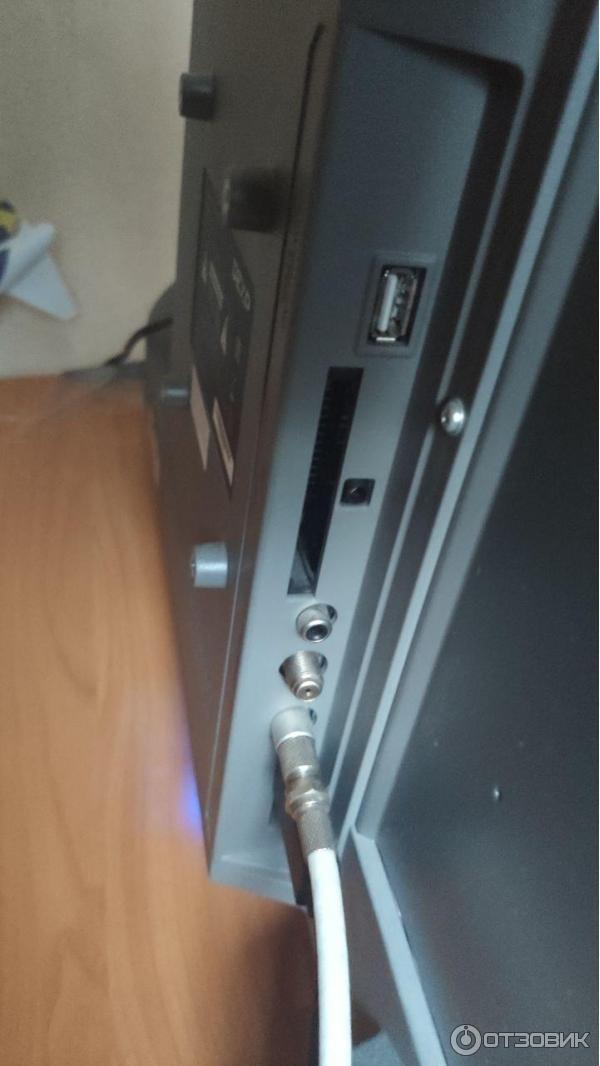 Емкость аккумулятора в этом случае составляет 7000 мАч. У производителя динамика есть встроенного типа, как у микрофона.
Емкость аккумулятора в этом случае составляет 7000 мАч. У производителя динамика есть встроенного типа, как у микрофона.
Поддержку навигационной системы имеет планшет DEXPUrsus 7MV. Установленная в аппарате камера неплохая и многих может удивить. Из недостатков следует отметить плохой интерфейс. Иногда пользователю сложно это понять, и нужно время на адаптацию. Также часто возникают проблемы с наушниками. Это связано с тем, что разъем у них в некоторых случаях может быть с дефектом.
Чем интересен планшет «Dexp Ursus 10MV»?
Указанный планшет DEXP Ursus имеет хорошее качество, поскольку по функциональной части значительно превосходит предыдущую модель.Операционная система в данном случае используется «Windows 8». Разрешение экрана в устройстве составляет 1280 на 800 пикселей. У нее есть защитное покрытие. Скорость процессора обеспечивает четырехъядерный процессор, который может похвастаться максимальной частотой 1300 МГц.
В свою очередь оперативной памяти в устройстве целых 2000 Мб.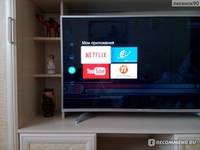 Этого вполне достаточно для быстрого воспроизведения музыки и фильмов. Доступен слот для карты памяти. Производитель видеопроцессора в данном случае установил Intel Atom 37-й серии.С его помощью вы можете с большим комфортом смотреть различные фильмы. Из недостатков пользователи отмечают слабую динамику. Также есть определенные проблемы с воспроизведением видео, которое записывается на камеру. Емкость аккумулятора планшета DEXP Ursus 10MV составляет 75000 мАч.
Этого вполне достаточно для быстрого воспроизведения музыки и фильмов. Доступен слот для карты памяти. Производитель видеопроцессора в данном случае установил Intel Atom 37-й серии.С его помощью вы можете с большим комфортом смотреть различные фильмы. Из недостатков пользователи отмечают слабую динамику. Также есть определенные проблемы с воспроизведением видео, которое записывается на камеру. Емкость аккумулятора планшета DEXP Ursus 10MV составляет 75000 мАч.
Персональные компьютеры
DEXP — какая компания и какие персональные производят компьютеры? Чтобы разобраться в этом вопросе, следует понимать, что многие модели могут похвастаться хорошими характеристиками, в частности, тактовой частотой.В них, как правило, устанавливаются процессоры серии A10. Объем оперативной памяти составляет 4 ГБ. Его предельная частота составляет около 1300 МГц.
Дополнительно следует отметить, что в персональных компьютерах Dexp использует видеочип AMD. Обычно устанавливаются видеокарты «Radeon». В качестве графического контроллера используется интегрированный процессор. Из недостатков следует отметить невысокую скорость работы сетевого адаптера. Также у пользователя могут возникнуть проблемы с жестким диском.
В качестве графического контроллера используется интегрированный процессор. Из недостатков следует отметить невысокую скорость работы сетевого адаптера. Также у пользователя могут возникнуть проблемы с жестким диском.
Отзывы о компьютере «Dexp Mars E108»
Многие покупатели отдают предпочтение этому.персональный компьютер на большой объем оперативной памяти. В целом его выступление хорошее. Процессор в персональном компьютере «Dexp Mars E108» используется в серии Intel. Выдает у этой четырехъядерной модификации порядка 3200 МГц.
Объем кеш-памяти первого уровня — 6 МБ. Sata3 используется как интерфейс привода. Графический контроллер в свою очередь предоставлен производителем дискретного типа. Установлены видеочипы «Джи Форс 750», а их объем равен 1024 Мб. Поддерживаются все основные форматы устройств.
Скорость сетевого адаптера находится на отметке 1000 Мбит / с. Имеется оптический привод. В итоге можно сказать, что персональный компьютер Dexp однозначно заслуживает внимания. Такая модификация характеристик приемлема и современные игры точно освоят. Однако для офисной работы «Dexp Mars E108» не подходит.
Такая модификация характеристик приемлема и современные игры точно освоят. Однако для офисной работы «Dexp Mars E108» не подходит.
Телевизоры, ноутбуки, планшеты, смартфоны DEXP: отзывы
Российская компания «Дексп» находится в городе Владивосток и была основана группой инженеров.Изначально компания занималась исключительно сборкой персональных компьютеров. Первые ноутбуки «Dexp» мир увидел в 2000 году. Они отличались высокой производительностью и приемлемыми ценами.
Однако большая конкуренция на рынке постоянно заставляла компанию «Дексп» улучшать качество своей продукции. Вскоре были выпущены планшеты, работавшие на четырехъядерных процессорах. Также сегодня есть большой выбор смартфонов. Кроме того, следует отметить, что разработка персональных компьютеров «Dexp» продолжается.
Характеристики смартфонов «Dexp»
Многие смартфоны в обзорах DEXP получают хорошие отзывы благодаря своей компактности. Корпуса у них пластиковые, и это надо учитывать. Сенсорные панели довольно удобны, управлять устройством можно с большим комфортом. Смартфоны могут работать с двумя картами. В целях экономии энергии модель можно перевести в режим ожидания.
Сенсорные панели довольно удобны, управлять устройством можно с большим комфортом. Смартфоны могут работать с двумя картами. В целях экономии энергии модель можно перевести в режим ожидания.
Разрешение экрана у смартфонов в среднем 1280 на 720 точек. Установленные видеокамеры позволяют снимать в хорошем качестве.Кроме того, вы можете фотографировать даже в темноте. Согласно программному обеспечению, смартфоны серии DEXP Ixion получают положительные отзывы. Все основные функции в устройствах присутствуют.
Отзывы о смартфоне «Dexp Ixion 5»
Об этих смартфонах DEXP отзывы очень разнообразны. Многие покупатели данной модели положительно оценили ее дизайн. Он оказался довольно компактным и немного весит. В результате вы можете использовать с большим комфортом. С функциональной стороны эта модель имеет как очевидные преимущества, так и определенные недостатки.
В первую очередь следует отметить удобный календарь, который позволяет делать заметки и следить за своими повседневными делами. Отзывы о DEXP Ixion-5 плохие только из-за софта. С некоторыми офисными программами очень сложно работать. Это связано с тем, что объем оперативной памяти слишком мал.
Отзывы о DEXP Ixion-5 плохие только из-за софта. С некоторыми офисными программами очень сложно работать. Это связано с тем, что объем оперативной памяти слишком мал.
Отзывы о телефоне «Dexp Ixion XL»
Обзоры этих телефонов DEXP положительны благодаря высокой графической производительности. Интерфейс довольно приятный, видеоустройство воспроизводит в хорошем качестве.Однако отзывы многих потребителей о телефонах DEXP ухудшаются. Связаны они, как правило, со слабой камерой. Для записи видео он не подходит, и это нужно учитывать.
Графический ускоритель в данной модели доступен в серии «Mali 400». Объема оперативной памяти хватает для работы со многими программами на приличной скорости. С играми у этого смартфона тоже нет проблем. В итоге можно сказать, что эта модель более удачна, чем предыдущая модификация.
Линейка телевизоров
Телевизоры в обзорах DEXP самые разные, и если говорить о новой линейке, то они выпускаются, как правило, в серебристом и черном цветах. По конструкции модели довольно разные, и при необходимости всегда можно найти подходящую комплектацию. Разрешение экрана в среднем находится на уровне 1920 на 1080 точек.
По конструкции модели довольно разные, и при необходимости всегда можно найти подходящую комплектацию. Разрешение экрана в среднем находится на уровне 1920 на 1080 точек.
Таким образом, картинка получается довольно красивой, а за динамичными сценами можно смотреть с большим удовольствием. О телевизорах DEXP часто встречаются негативные отзывы из-за слабой акустической системы. При настройке телевизоров также могут возникнуть некоторые проблемы. По умолчанию яркость многих моделей завышена.Из плюсов следует отметить поддержку «Smart TV».
Мнение потребителей о телевизоре «Dexp LED 50A8000»
Телевизоры, выпущенные компанией DEXP, заслуживают хороших отзывов благодаря своему тюнеру. Все основные телевизионные форматы он поддерживает. Кроме того, пользователь может без проблем подключить эту модель к персональному компьютеру дома. Форматы входного сигнала очень разнообразны. Пользователь может изменить настройки экрана.
Все основные графические файлы, воспроизводимые системой. Звуковая мощность данной модели находится на уровне 20 В. В свою очередь, сабвуфер отсутствует, а это минус. Кодеков этот телевизор поддерживает множество, а также аудиоформатов. На задней панели имеется антенный вход и композитный разъем. Кроме того, есть выходы на наушники.
Звуковая мощность данной модели находится на уровне 20 В. В свою очередь, сабвуфер отсутствует, а это минус. Кодеков этот телевизор поддерживает множество, а также аудиоформатов. На задней панели имеется антенный вход и композитный разъем. Кроме того, есть выходы на наушники.
Отзывы о телевизоре «Dexp LED 42A8000»
Телепередачи производства DEXP получают в основном хорошие отзывы. Некоторые покупатели оценили эту модель за интересный дизайн. К тому же телевизор имеет яркую подсветку, что придает ему элегантности.Из недостатков следует отметить сложную настройку каналов. В некоторых случаях система конфликтует с тюнером. Параметр яркости в этой модели находится на уровне 300 кд / кв.м. Диагональ экрана телевизора составляет 106 см. В свою очередь разрешение составляет 1920 на 1080 пикселей. В целом этот телевизор для дома подходит очень хорошо и предоставляет пользователю множество возможностей.
Новые планшеты
В большинстве случаев обзоры планшетов DEXP заслуживают хороших отзывов. Установлены операционные системы для устройств «Android» версии 4.4. Они предназначены для четырехъядерных процессоров. В результате у многих моделей 1 ГБ оперативной памяти. Для многих программ этого достаточно. Однако скорость работы устройства иногда не радует.
Установлены операционные системы для устройств «Android» версии 4.4. Они предназначены для четырехъядерных процессоров. В результате у многих моделей 1 ГБ оперативной памяти. Для многих программ этого достаточно. Однако скорость работы устройства иногда не радует.
Поддержка Wi-Fi и bluetooth доступна во всех моделях. Видеопроцессоры представлены серией «Mali 400». Сенсорные экраны емкостные и выходят из строя довольно редко. Планшеты DEXP плохие отзывы однозначно заслуживают для слабых корпусов, не терпящих даже малейших ударов.
Что говорят о планшете «Ursus 7MV Dexp»?
Эта модель отлично подойдет офисным работникам.Производительность у него хорошая за счет мощного процессора. В эту игру на планшете можно играть. Тачскрин довольно качественный и отлично реагирует на все прикосновения. Кроме того, нельзя не отметить многофункциональность устройства. Прежде всего, важно сказать о различных датчиках, которые установлены в устройстве.
Кроме того, есть функция автоматической ориентации экрана. Вы можете подключить устройство к персональному компьютеру через специальный разъем. Также есть выходы для наушников и другой гарнитуры.Аккумулятор в этой модели в целом хорошо держит заряд. Емкость аккумулятора ровно 2500 мАч.
Вы можете подключить устройство к персональному компьютеру через специальный разъем. Также есть выходы для наушников и другой гарнитуры.Аккумулятор в этой модели в целом хорошо держит заряд. Емкость аккумулятора ровно 2500 мАч.
Чем интересен планшет «Dexp Ursus 10MV»?
Эта модель может похвастаться высокой тактовой частотой. Объем оперативной памяти составляет 1 ГБ. Установлена операционная система «Андроид» версии 4.4. Карта памяти устройство поддерживает частоту до 32 Гц. Разрешение экрана у этого планшета 1024 на 600 пикселей. Производитель видеопроцессоров предоставляет серию «Мали 400». Пленочная модель способна воспроизвести в высоком качестве.Динамик и микрофон в планшете встроенные. Из недостатков следует отметить слабую камеру. Также есть определенные проблемы с его настройкой. По функциональной части эта модель не выделяется среди других устройств.
Ноутбуки компании
Ноутбуки Отзывы DEXP самые разнообразные. По мнению специалистов, многие модели отличаются уникальной технологией изготовления матриц. Диагональ экрана у ноутбуков составляет 15 дюймов, а разрешение находится на уровне 1366 на 768 пикселей.Покрытие у экранов глянцевое. Стереоскопические изображения не поддерживаются.
Диагональ экрана у ноутбуков составляет 15 дюймов, а разрешение находится на уровне 1366 на 768 пикселей.Покрытие у экранов глянцевое. Стереоскопические изображения не поддерживаются.
Жесткие диски для устройств имеют объем памяти 1000 ГБ. В свою очередь, конфигурации накопителей представлены производителем самые разнообразные. Среди достоинств также следует отметить мощные аккумуляторы. Кроме того, имеется множество разъемов для подключения гарнитуры. В общем, для офисных работников подойдут ноутбуки «Dexp».
Отзывы о ноутбуке «Dexp Mars E108»
Mars E108 DEXP — ноутбук, отзывы заслужили положительные.Многие покупатели выбирают эту модель за простоту. Производительность данной модификации хороша за счет качественного процессора Intel. Во время работы предельная частота поддерживается на уровне 24000 МГц. Объем кэша первого уровня составляет ровно 1000 КБ. Тип сетевого разъема — P45. Емкость аккумулятора составляет 4300 мАч. На боковой панели имеются выходы для наушников. Сетевой адаптер устанавливается встроенного типа, скорость его составляет 1000 Мбайт в секунду.
Сетевой адаптер устанавливается встроенного типа, скорость его составляет 1000 Мбайт в секунду.
Achilles G103
Выпущенный под брендом DEXP ноутбук отзывы довольно хорошие.Данная модель понравится не только офисным работникам, но и геймерам. Графические параметры для этого вполне приемлемы. Также на ноутбуке можно смотреть фильмы в хорошем качестве. Процессор в устройстве — серия «Intel Cor 7».
Параметр автоматического увеличения частоты 6100 Кб. Графический ускоритель в устройстве дискретного типа. Видеочип в ноутбуке установлен в классе «Видиа». По габаритам эта модель очень компактна и весит всего 2 штуки.3 кг. Аккумуляторы в этой модели рассчитаны на 4300 мАч. Вдобавок есть элементы для шести аккумуляторов. Сетевой разъем в устройстве — P45.
Подводя итог
Учитывая все вышесказанное, можно однозначно сказать, что ноутбуки компании «Dexp» заслуживают внимания покупателей. В свою очередь, смартфоны не способны удивить людей чем-то новым. Таким образом, потребителю лучше всего отдать предпочтение более известным брендам.
Таким образом, потребителю лучше всего отдать предпочтение более известным брендам.
Если говорить о планшетах, то ситуация неоднозначная.Многие модели по характеристикам хороши, но недостатки у владельцев серьезные. В результате люди не должны рекомендовать планшеты «Dexp», а также телевизоры всем людям, а может и нет.
Как рутировать DEXP GS150 и установить на него TWRP Recovery
Если у вас есть смартфон DEXP GS150 и вы хотите рутировать и установить на него кастомное восстановление TWRP, то эта статья для вас. В этой статье мы расскажем, как получить root права на DEXP GS150 и установить на него TWRP Recovery.Вы получите рабочие ссылки для скачивания необходимых файлов, пошаговое руководство. Просто следуйте статье полностью.
DEXP GS150 поставляется с 5-дюймовым дисплеем IPS, который поддерживает разрешение 480 x 960 пикселей и предлагает соотношение сторон 16: 9. Дисплей телефона предлагает плотность 217 PPI и поддерживает функцию Multi-Touch. На экране есть Corning Gorilla Glass 3 для защиты. Размеры корпуса — 765,5 х 138 х 9,6 мм, вес — 149 г.Он работает под управлением операционной системы Android 8.1 Oreo из коробки. Телефон доступен в черном, золотом и сером цветах.
На экране есть Corning Gorilla Glass 3 для защиты. Размеры корпуса — 765,5 х 138 х 9,6 мм, вес — 149 г.Он работает под управлением операционной системы Android 8.1 Oreo из коробки. Телефон доступен в черном, золотом и сером цветах.
Телефон оснащен четырехъядерным процессором Mediatek MT6739 (32 нм) под капотом вместе с графическим процессором PowerVR GE8100. DEXP GS150 имеет 1 ГБ оперативной памяти и 8 ГБ встроенной памяти. Он оснащен одиночным 5-мегапиксельным сенсором камеры на задней панели и светодиодной вспышкой. На лицевой стороне находится 2-мегапиксельная камера для селфи и видеозвонков. DEXP GS150 упакован с несъемным литий-ионным аккумулятором емкостью 2000 мАч внутри корпуса.На тыльной стороне находится сканер отпечатков пальцев.
Вернемся к основной теме, есть несколько преимуществ рутирования и установки TWRP Custom Recovery. Просто следуйте инструкциям в статье, чтобы установить TWRP Recovery на DEXP GS150 и получить root-права.
Преимущества TWRP Recovery
- Прошивка Custom ROM на вашем устройстве с помощью TWRP.

- Выполните рутирование и выгрузите устройство с помощью прошиваемого zip-архива TWRP Recovery SuperSU.
- Запишите файл образа на свое устройство с помощью TWRP Recovery.
- Можно разгонять и разгонять.
- Простота прошивки и использования модулей Xposed на вашем устройстве с помощью TWRP.
- Легкий доступ для восстановления резервной копии Nandroid.
- Вы можете установить Magisk на свое устройство.
- Флэш-моддинг zip-файлов для настройки вашего телефона.
- Создайте и восстановите резервную копию Nandroid с помощью TWRP Recovery.
- Удалите с устройства все вредоносное ПО с помощью TWRP Recovery.
- Выполните чистую очистку, кэш и данные на вашем устройстве.
Преимущества рутирования
- Вы можете получить доступ ко всем файлам на вашем устройстве, даже к файлам, которые находятся в корневом каталоге вашего устройства.
- Вы можете увеличить производительность вашего устройства, разогнав его.

- Получив root-доступ, вы можете увеличить время автономной работы, разогнав свое устройство.
- Вы можете удалить Bloatware на свой телефон.
- Вы можете заблокировать рекламу в любых приложениях Android, таких как Youtube и других игровых приложениях.
- Путем рутирования устройства вы можете просматривать, редактировать или удалять любой системный файл в корневом каталоге.
Заявление об ограничении ответственности
Если что-то случится с вашим устройством во время этого процесса или после этого процесса, мы не несем ответственности за это. Так. действовать на свой страх и риск.
Как рутировать DEXP GS150 и установить TWRP Recovery
Предварительные требования
- Убедитесь, что вы установили ADB и Fastboot на вашем ПК / ноутбуке для этой процедуры.
- Убедитесь, что загрузчик вашего телефона разблокирован.
- Перед тем, как начать эту процедуру, обязательно сделайте полную резервную копию вашего телефона.

- Убедитесь, что ваш телефон заряжен до 60%.
- Эта статья работает только с DEXP GS150. Не пытайтесь использовать на других устройствах.
- Убедитесь, что на вашем ПК / ноутбуке установлены драйверы USB для DEXP GS150.
- Включить параметры разработчика: Перейдите в «Настройки» >> «Об устройстве». Нажмите 7 раз на номер сборки, чтобы включить параметры разработчика.
- Включить OEM-разблокировку и параметры отладки USB: Настройки >> Параметры разработчика
Загрузить
Установить TWRP Recovery на DEXP GS150
- Загрузите файл TWRP Recovery из раздела загрузок и переименуйте его в recovery.
- Перейдите в папку ABD и Fastboot и запустите командную строку, удерживая клавишу Shift и щелкнув правой кнопкой мыши пустое место внутри папки.
- Теперь щелкните здесь окно Open PowerShell.
- Теперь перезагрузите телефон в режиме быстрой загрузки, нажав и удерживая одновременно клавиши уменьшения громкости и питания в течение нескольких секунд.

- Теперь подключите телефон к ПК или ноутбуку с Windows через USB-кабель.
- Теперь напишите следующую команду
fastboot flash recovery восстановление.img
- снова, напишите следующую команду, чтобы перезагрузить телефон.
перезагрузка fastboot
Вы успешно установили TWRP Custom Recovery на смартфон DEXP GS150.
Примечание — Не пытайтесь прошить одновременно Magisk и SuperSU на вашем телефоне. Вам нужно рутировать с помощью SuperSU или Magisk
Корневой DEXP GS150 с использованием SuperSU
- Загрузите zip-файл SuperSU на свой ПК или ноутбук с Windows, ссылка для скачивания указана в разделе загрузки.
- Теперь перенесите zip-файл SuperSU в корневую (внутреннюю) память телефона.
- Теперь перезагрузите телефон в режиме восстановления TWRP, одновременно нажав кнопку уменьшения громкости и кнопку питания в течение нескольких секунд. Если это не приведет вас в режим восстановления TWRP, попробуйте увеличить громкость и кнопку питания.
 В некоторых телефонах через это можно получить доступ к меню восстановления.
В некоторых телефонах через это можно получить доступ к меню восстановления. - После того, как вы войдете в восстановление TWRP, нажмите на установку и выберите zip-файл superSU.
- Теперь проведите пальцем для подтверждения.
- Теперь нажмите на перезагрузку.
Вы успешно выполнили рутинг смартфона DEXP GS150 с помощью SuperSU.
Корневой DEXP GS150 с использованием Magisk
- Загрузите zip-файл Magisk на свой ПК или ноутбук с Windows, ссылка для скачивания указана в разделе загрузки.
- Теперь перенесите zip-файл Magisk в корневую (внутреннюю) память телефона.
- Теперь перезагрузите телефон в режиме восстановления TWRP, одновременно нажав кнопку уменьшения громкости и кнопку питания в течение нескольких секунд. Если это не приведет вас в режим восстановления TWRP, попробуйте увеличить громкость и кнопку питания.В некоторых телефонах через это можно получить доступ к меню восстановления.
- После того, как вы войдете в восстановление TWRP, нажмите на установку и выберите zip-файл Magisk.

- Теперь проведите пальцем для подтверждения.
- Теперь нажмите на перезагрузку.
Вот и все, вы успешно получили root права на смартфон DEXP GS150 и установили на него TWRP. Теперь вы можете настроить свой телефон в соответствии с вашими потребностями, вы можете прошивать пользовательские ПЗУ, получать root-доступ, удалять предварительно загруженные приложения, устанавливать моды, выполнять резервное копирование и многое другое. Если вы столкнетесь с какой-либо проблемой или проблемой в процессе, сообщите нам об этом в разделе комментариев.
Как рутировать любое устройство Dexp с помощью Magisk
В этой статье мы обсудим шаги по рутированию любого устройства Dexp с помощью Magisk. Если вы используете какое-либо из устройств DexP, это руководство для вас. Как мы все знаем, для настройки или изменения системных настроек ваше устройство Android должно быть сначала рутировано.
Поскольку большинство OEM-производителей смартфонов не предоставляют root-доступ или слишком много вариантов настройки из коробки. Теперь давайте взглянем на краткое изложение рутинга смартфонов, а также на плюсы и минусы.
Теперь давайте взглянем на краткое изложение рутинга смартфонов, а также на плюсы и минусы.
Что такое рутинг смартфона?
Root — это процесс, который позволяет пользователям смартфонов, планшетов и других устройств под управлением мобильной ОС Android (операционной системы) получить привилегированный контроль над подсистемами Android. Android в основном использует ядро Linux. Таким образом, рутирование Android-устройства обеспечивает доступ администратора или суперпользователя.
Преимущества:
Root предоставляет разрешение на изменение или удаление системных приложений и настроек, запуск некоторых специализированных приложений, установку модов, а также помогает прошивать пользовательское ПЗУ.Он предлагает изменения пользовательского интерфейса системы, полный контроль над ядром, полный контроль над приложениями, резервное копирование, восстановление, удаление вредоносных программ и т. Д.
Недостатки:
- Получение root-прав может заблокировать ваше устройство.

- Гарантия на ваше устройство может быть аннулирована.
- Вы можете не получать официальные обновления OTA на рутированном устройстве. Обязательно уточняйте у производителя вашего устройства.
Список поддерживаемых устройств:
- DEXP A240
- Самолет DEXP 7594 3G
- DEXP Ursus S380
- DEXP AL240
- DEXP Ursus VA110
- DEXP Ursus N310 4G
- DEXP Ursus S180
- DEXP B260
- DEXP GS155
- DEXP Ursus N570 4G
- DEXP Ursus N470
- DEXP Ursus N370
- DEXP Ursus S470 МИКС
- DEXP Ursus S280
- DEXP Ursus VA170
- DEXP Ursus VA210
- DEXP Ursus P410
- DEXP Ursus N210
- DEXP B340
- DEXP GS150
- DEXP AS260
- DEXP Ursus M210
- DEXP G253
- DEXP B355
- DEXP BS155
- DEXP Ursus M110
- DEXP AL140
- DEXP Ursus P380i
- DEXP GL355
- DEXP G355
- DEXP B245
- DEXP Ursus S370
- DEXP Ursus L170
- DEXP Z250
- DEXP BL150
- DEXP Z455
- DEXP Ursus L180
- DEXP Ursus L110
- DEXP B255
- DEXP T155
- DEXP BL250
- DEXP B450
- DEXP G255
- DEXP A150
- DEXP BS650
- DEXP BS550
- DEXP Z355
- DEXP A140
- DEXP AS160
- DEXP Ixion XL 150 Абакан
- DEXP Ursus h270
- DEXP GL255
- DEXP G250
- DEXP B350
- DEXP Ixion B140
- DEXP Ixion B145
- DEXP Ursus S110
- DEXP BS150
- DEXP Ixion Z150
- DEXP B160
- DEXP Ursus P380
- DEXP Ursus S270
- DEXP Ixion Z255
- DEXP Ixion G155
- DEXP Ixion G150
- DEXP Ixion ML450 Super Force
- DEXP Ixion ML245 Электрон
- DEXP Ursus P310
- DEXP Ursus S190
- DEXP Ixion Z155
- Утюг DEXP Ixion ES850
- DEXP Ixion M850
- DEXP Ixion XL 155
- DEXP Ixion ML350 Force Pro
- DEXP Ixion M355 Меркурий
- DEXP Ixion ES1050
- Элемент DEXP Ixion MS255
- Утюг DEXP Ixion MS650 Pro
- DEXP Ixion ES950 Hipe
- DEXP Ixion M750 Surf
- DEXP Ixion M545
- DEXP Ixion EL450 Force
- DEXP Ixion M340 Сталь
- DEXP Ixion X150 Металл
- DEXP Ixion M445 Оникс 2
- DEXP Ixion ES355 Ice
- DEXP Ixion E345 Jet
- DEXP Ixion ES750 Connect
- DEXP Ixion MS550
- DEXP Ixion M240 Strike 3 Pro
- DEXP Ixion E245 Evo 2
- DEXP Ixion E340 Strike
- DEXP Ixion P245 Арктический
- DEXP Ixion ML250 Ампер M
- Катушка DEXP Ixion MS155
- DEXP Ixion ES255 Fire
- DEXP Ixion ES550 Soul 3 Pro
- DEXP Иксион E350 Душа 3
- DEXP Ixion MS450 Родился
- DEXP Ixion P350 Тундра
- Модель DEXP Ixion X245 Rock Mini
- DEXP Ixion ES650 Omega
- DEXP Ixion ES450 Astra
- DEXP Ixion ES260 Navigator
- DEXP Ixion MS250 Sky
- DEXP Иксион E250 Душа 2
- DEXP Ixion M345 Оникс
- DEXP Ixion E240 Strike 2
- DEXP Ixion X355 Зенит
- DEXP Ixion EL250 Amper E
- DEXP Ixion EL350 Вольт 8
- DEXP Ixion ES350 Rage Plus
- DEXP Ixion X255 Горячая линия
- DEXP Ixion XL145 Dash SE
- DEXP Ursus GX180 Броня
- DEXP Ixion M350 Rock
- DEXP Ixion ML150 Ампер M
- DEXP Ixion P145 Dominator
- DEXP Ixion XL140 Вспышка
- DEXP Ixion X147 Пазл
- DEXP Ixion X145 Нова
- DEXP Ixion M250 Ferrum
- DEXP Ursus KX110 AVA
- DEXP Ixion XL240 Triforce
- DEXP Ursus NS110
- DEXP Ixion XL145 Зарядка
- Зарядное устройство DEXP Ixion EL150
- DEXP Ixion X250 OctaVa
- DEXP Ixion X LTE 4.
 5
5 - DEXP Ixion M LTE 5
- DEXP Иксион ML2 5
- DEXP Ursus 9X 3G
- DEXP Ursus 8X 4G
- DEXP Ursus 7W
- DEXP Ixion Вт 5
- DEXP Ixion X 5
- DEXP Ixion Y 5
- DEXP Иксион М 5
- DEXP Ixion ES 4
- DEXP Ixion X 4,7
- DEXP Ixion P 4
- DEXP Иксион ML 5
- DEXP Ixion Energy
- DEXP Иксион XL 5
шагов для рутирования устройства Dexp через Magisk
Теперь перейдем к этапам рутирования, а также к требованиям и ссылкам для скачивания.В этом руководстве мы только упомянем, как легко рутировать телефон с помощью MediaTek.
Предварительные требования:- Держите аккумулятор вашего устройства заряженным до 60% хотя бы для более плавного процесса.
- Сделайте полную резервную копию вашего устройства, прежде чем выполнять следующие действия.
- Требуется ПК / ноутбук с ОС Windows или Mac и USB-кабель.

- Загрузите инструмент ADB и Fastboot для Windows / MAC и сначала установите его.
- Затем загрузите драйверы Dexp USB и установите их на свой компьютер. (USB-драйверы для Android)
- Вам необходимо загрузить последнюю версию Dexp Stock ROM и извлечь файл загрузочного образа:
- Устройство Mediatek: Как извлечь загрузочный образ с помощью MTK Droid Tool.
- Устройство Spreadtrum: Как извлечь загрузочный образ с помощью инструмента Spreadtrum Flash.
- Загрузите и установите SP Flash Tool для Mediatek и SPD Flash Tool для устройств Spreadtrum Unisoc на свой компьютер.
Androidlf не несет ответственности за какие-либо проблемы с вашим устройством во время или после выполнения данного руководства или перепрограммирования любого файла. Делайте это на свой страх и риск.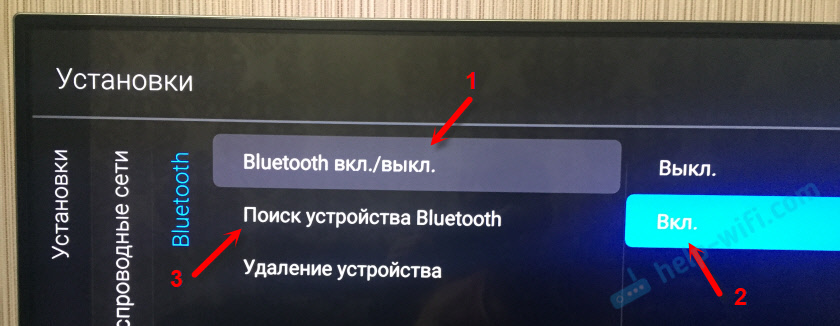
Шаги по извлечению и восстановлению образа Boot.image с помощью Magisk
- После загрузки Stock ROM просто распакуйте его на свой компьютер.
- Теперь подключите устройство Dexp через USB-кабель и скопируйте файл boot.img только из извлеченной папки в хранилище устройства.
- Откройте на своем устройстве Magisk Manager .Выберите опцию Установить , чтобы выбрать файл.
- Теперь нажмите на Fix Boot Image File .
- перейдите в папку, в которую вы ранее переместили файл изображения.
- Теперь подождите пару секунд, и Magisk начнет исправлять загрузочный образ.
- После исправления загрузочного образа скопируйте файл «patched_boot.img» из внутреннего хранилища и замените его в той же папке извлеченного ПЗУ на вашем ПК.
Теперь выполните второй шаг, чтобы прошить исправленный файл образа загрузки.
Шаги по установке исправленного загрузочного образа на любое устройство Dexp
Перейдите по ссылке ниже, чтобы получить полное подробное руководство по установке исправленного загрузочного образа на любое устройство MediaTek.
Руководство по установке исправленного образа загрузки на телефон Spreadtrum Руководство по установке исправленного образа загрузки на телефон MediaTek
Вы также можете попробовать использовать ADB и метод Fastboot для установки исправленного файла образа загрузки.
- Мы предполагаем, что вы уже загрузили инструмент ADB & Fastboot по указанной выше ссылке.
- Затем вам нужно извлечь инструмент быстрой загрузки ADB, а затем переместить исправленный файл образа загрузки в ту же папку.
- Нажмите и удерживайте клавишу Shift и щелкните правой кнопкой мыши, чтобы открыть окно команд.
- Затем введите в командной строке следующую команду и нажмите Enter:
fastboot flash boot patched_boot. img
img
- Для устройств с разделением A / B введите и введите следующую команду:
fastboot flash boot_a patched_boot.imgfastboot flash boot_b patched_boot.img
- Вам нужно заменить filename.img на имя img-файла TWRP Recovery, который вы скачали.
- Начнется процесс перепрошивки. Подождите несколько секунд, пока процесс завершится.
- Теперь введите следующую команду и нажмите Enter:
перезагрузка fastboot
Действия по проверке случайного корневого каталога устройства:
- Загрузите APK-файл приложения Magisk Manager> установите его на свое устройство и откройте.
- Теперь нужно проверить рут. Перейти в статус режим . Если вы видите, что все параметры отмечены зеленым, это означает, что вы успешно рутировали. Это также означает, что вы также обошли SafetyNet.
- Вот и все. Наслаждайтесь рутированием!
Обзор DEXP F43B8000K. Тонкий, современный и умный телевизор — MegaObzor.
 com
comЗдравствуйте уважаемые читатели! Совсем недавно мы познакомили вас с телевизором DEXP U40B9000H, который оснащен 40-дюймовым экраном с разрешением 4K и Opera TV.Однако на наш тест попала не только модель, но и более простое по разрешению устройство — DEXP F43B8000K. Этот аппарат оснащен 43-дюймовой матрицей с привычным всем разрешением Full HD (1920 x 1080 пикселей) и работает под управлением операционной системы Android. Ревизия разделилась на два лагеря горячими спорами — какой телевизор лучше по функциональности. Однако мы не разрабатываем холивар, а просто в качестве примера шоу DEXP F43B8000K, которое так интересно предложить Android в сегодняшнем классе TV Smart TV.
Опции
Как правило, современные телевизоры не имеют особо широкого набора поставок и DEXP F43B8000K — не исключение.В коробке вы найдете две элегантные ножки для установки телевизора на подставку, пульт дистанционного управления, пару батареек к нему, шнур питания, два видеокабеля, гарантийный талон и руководство пользователя.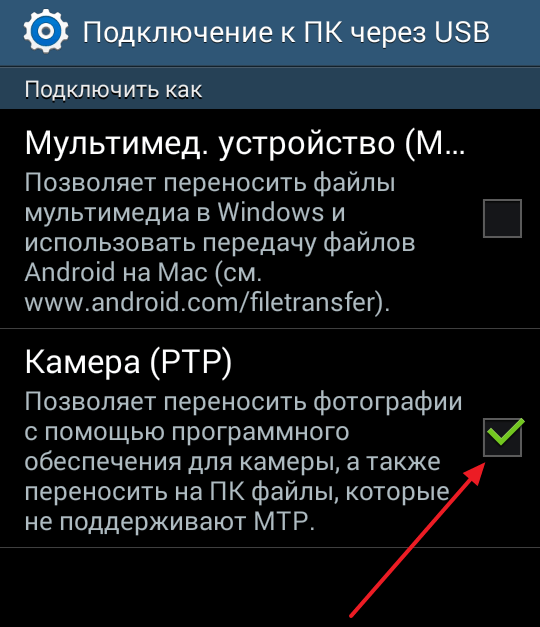 Кстати, инструкция доступна и в электронном виде — в большей части памяти телевизора. Еще стоит упомянуть комплект заглушек, которые крепятся напрямую, чтобы повесить телевизор на стену. Это все.
Кстати, инструкция доступна и в электронном виде — в большей части памяти телевизора. Еще стоит упомянуть комплект заглушек, которые крепятся напрямую, чтобы повесить телевизор на стену. Это все.
внешний вид и разъемы
Казалось бы, можно ли сделать необычный дизайн телевизора, чтобы выделиться из массы подобных устройств? Однако у конструкторов DEXP F43B8000K это случилось.Аппарат действительно круто выглядит. Сразу бросается в глаза очень тонкий корпус, для большей наглядности мы надели верхнюю грань на батарейку ААА.
… и карту microSD!
Тонкая рамка вокруг экрана сделана из металла и имеет благородный бронзовый оттенок. Согласитесь, необычное цветовое решение для телевизора. Однако выглядит действительно круто.
Посмотрим правде в глаза, как и дизайн, мы ожидаем увидеть в дорогом устройстве, а не в модели стоимостью менее 30 тысяч рублей.Сразу отметим условный минус — глядя на DEXP F43B8000K, на его гармоничную пару сразу возникает желание купить золотой iPhone 6s.
станет настоящим спасением для тех, кому в интерьере комнаты требуется телевизор с такой цветовой палитрой. Согласитесь, засилье однотипных устройств черного цвета не радует и не вызывает желания покупать телевизор, даже если он фантастически функционален.
В центре нижнего края DEXP F43B8000K сделан небольшой выступ, на котором размещен логотип DEXP.Когда телевизор находится в режиме ожидания, загорается логотип.
DEXP F43B8000K стоит на двух ножках необычной формы, они расположены практически по краям корпуса. Это следует учитывать как минимально необходимую ширину шкафа 70 см для установки телевизора. Но мы рекомендуем вам приобрести, так сказать, более широкий постамент для большей устойчивости.
Не весь корпус DEXP F43B8000K такой тонкий. В его нижней части расположен блок питания и динамики, поэтому он толще основного корпуса.Также есть утолщение посередине заднего фона — здесь сосредоточены все разъемы.
Порты для подключения разделены на две группы. В первом есть четыре HDMI-входа, Ethernet-разъем, VGA-вход и стандартный разъем для подключения антенны. Все порты в этой группе расположены на горизонтальных сторонах и «смотрят» вниз.
Вторая группа портов направлена влево. Здесь мы находим три USB-порта (в том числе один USB 3.0), слот для карт памяти формата SD, CI-слот, видеовход «колокольчик», разъемы для наушников и микрофона, а также композитный вход.
Расположение порта очень удобное — даже если телевизор DEXP висит на настенном кронштейне или плотно прислонен к стене, к порту нетрудно добраться и подключить конкретное устройство
помимо разъемов на задней панели сбоку предусмотрена группа основных аппаратных клавиш :. войти в меню, изменить выход, громкость и переключить каналы.
Изображение
DEXP F43B8000K может похвастаться отличным качеством изображения. Картинка на экране телевизора выглядит живой, яркой и контрастной даже в стандартном режиме.
С цветопередачей тоже все в порядке — цвета сочные и естественные, настройки ТВ позволяют поиграть с цветами. В модели используется подсветка типа Edge LED — главный залог рекордно малой толщины корпуса.
Углы обзора не разочаровали, они достигают максимальных значений 178 градусов по горизонтали и вертикали.Даже при взгляде на экран DEXP F43B8000K изображение под большим углом остается вполне разборчивым, а цвета не инвертируются. В целом качество изображения мы оцениваем как высокое. По большому счету, это главный параметр любого телевизора, а дальше герой материала по порядку.
Что касается производительности, то DEXP F43B8000K оснащен экраном с диагональю 43 дюйма и наиболее распространенным на сегодняшний день разрешением — 1920 x 1080 пикселей.
Максимальная яркость довольно высока и составляет 300 кд / м², а коэффициент контрастности — 3000: 1.Мы решили добавить эту информацию к диаграммам и графикам шкалы CIE, которые еще раз подтверждают — с качеством изображения телевизора в порядке.
вы можете настроить изображение «под все» по своему усмотрению. В меню предусмотрено несколько предустановленных режимов: «Стандартный», «Мягкий», «Яркий» и «динамический». Также есть режим «Пользовательский», в котором вы сами можете настроить яркость, контраст, резкость и т. Д.
Кроме того, вы можете выбрать «температуру» цвета.Доступны три настройки: «Стандартный» (белый цвет — белый), «Тепловой» (белый слегка розоватый) и «холодный» (слегка голубовато-белый цвет).
Функция ТВ
Стандартом цифрового телевидения в России считается DVB-T2, впрочем, как и в Европе. В этом тюнер DEXP F43B8000K предусмотрен. Кроме него есть DVB-C и DVB-T. Если есть даже простенький герой, антенный материал шустро находит около 40 каналов, причем примерно половина из них — цифровые.качество трансляции хорошее. Конечно, это зависит от антенны и ее расположения. Впрочем, даже с дешевой антенной DEXP F43B8000K себя достойно показал. В этом телевизоре есть несколько полезных функций. Начнем с возможности включения и выключения таймера DEXP F43B8000K. С выключением все понятно, такая опция есть даже в старых ЭЛТ-телевизорах. Но включение таймера есть далеко не во всех моделях. Таким образом, DEXP F43B8000K может заменить ваш будильник — он будет включать выбранный вами канал в определенный момент времени. Например, можно проснуться под какой-нибудь MTV и зарядиться на целый день хорошим настроением.
Начнем с возможности включения и выключения таймера DEXP F43B8000K. С выключением все понятно, такая опция есть даже в старых ЭЛТ-телевизорах. Но включение таймера есть далеко не во всех моделях. Таким образом, DEXP F43B8000K может заменить ваш будильник — он будет включать выбранный вами канал в определенный момент времени. Например, можно проснуться под какой-нибудь MTV и зарядиться на целый день хорошим настроением.
Также отметим наличие функции «Телегид», с помощью которой вы можете просматривать информацию об интересующем вас канале. Необходимо выделить и «картинка в картинке», и «сдвиг во времени». Последний позволяет приостановить эфирный канал, чтобы, скажем, заварить себе чай и продолжить с той же точки. Однако для последней функции потребуется телевизор, подключенный к внешнему жесткому диску. Он пригодится для записи эфирных каналов. Причем в настройках можно установить — в какое время начинать запись, а в какую ее останавливать.Такой вариант нам понравился, вы можете использовать его, например, для записи матчей игр НБА, которые транслируются, как правило, поздно ночью.
Опыт работы с «Android TV»
Попробовав телевизор, мы сразу «осудили» вечер игр, при этом убедившись, что в динамическом заголовке на экране нет петель. В страничной модели мы не обнаружили времени отклика, но, судя по данным других телевизоров серии 8000, оно составляет отличные 6 мс.
Ну а с подключенной электроникой все понятно — посмотрим, что мы можем предложить локальному Android.Платформа ТВ в данном случае базируется на Android 4.2, претерпевшая значительную кастомизацию релиза. Использовать Google как основу системы и строить совершенно новую оболочку в DEXP не удалось. Вместо этого более-менее обычный Android сохранил, но урезал большое количество дополнительных инструментов для телевизионных стандартов, которые способны запутать только рядового потребителя.
Manage Android будет управлять, центральный «джойстик» справится с этой задачей.Плюс вы можете нажать зеленую кнопку на пульте, после чего активировать виртуальную мышь, которой мы будем управлять клавишами управления курсором. Кстати, за использование трех кнопок из люминесцентных материалов разработчикам отдельное спасибо. С одной стороны, управление легко найти в темноте, с другой — в одинаковых условиях легче найти нужную клавишу.
Кстати, за использование трех кнопок из люминесцентных материалов разработчикам отдельное спасибо. С одной стороны, управление легко найти в темноте, с другой — в одинаковых условиях легче найти нужную клавишу.
Несколько слов о Google Play. Сервис есть, вы можете устанавливать любые приложения, но будьте готовы — в телевизор потребуется вставить SD-карту (а подключение на жестком диске USB не поможет) к огромному объему Game.Рассматривать DEXP F43B8000K как игровую платформу не обязательно — нам не удалось выявить закономерности, по которым кажущиеся простыми 2D-игры ведут себя не лучшим образом, хотя бы и несложно, но все же 3D-работают. проекты без промедления.
отвечает за производительность процессора Samsung Exynos 4412. Согласно «Википедии», в паре с этим решением должен быть установлен чип ARM Mali- 400 MP4. В AnTuTu и Geekbench 3 конкретные модификации не называются, но наличие 400 Mali- подтверждают.
Как и положено Android-устройству, наш персонаж не привязан к ПО одного производителя — если для просмотра фильма не открывается видеоплеер, вы всегда можете найти другое приложение в Google Play. Телевизор неплохо справился с тестовым набором Full HD-роликов, в редких случаях мы переходили в программный режим сторонних программных плееров.
Телевизор неплохо справился с тестовым набором Full HD-роликов, в редких случаях мы переходили в программный режим сторонних программных плееров.
Наконец-то мы «растаяли», когда выяснилось, что разработчики подготовили приложение для управления телевизором прямо с вашего смартфона или планшета.По QR-коду мы вносим в программу, которая станет мостом между телевизором и мобильными гаджетами. Все, что нужно для установления соединения — подключиться к одной точке Wi-Fi. После этого можно использовать (в данном случае) как интеллектуальное управление.
Или, что нам особенно понравилось, полностью дублировать экран телевизора на дисплее телефона. Но будьте осторожны — хотя бы пять дюймов по диагонали — затея бессмысленная.
Скорость платформы однозначно высокая — зависания случаются, но не носят систематического характера. «Осенние» аппликации тоже редки. Судя по всему, DEXP планирует поддерживать долгосрочную модель, и потому в нее заложена возможность установки обновления.
Вывод
DEXP F43B8000K — не просто современный телевизор, это еще и смарт-телевизор, который относится к классу Smart TV. Из-за этого, помимо обычных ТВ-возможностей, у героя материала также множество дополнительных опций.Кроме того, операционная система Android добавляет еще одно устройство и его функции. Что касается изображения, то DEXP F43B8000K демонстрирует просто отличное качество изображения, тут уж ничего страшного. Нельзя оставить без внимания и предельно малую толщину корпуса, а также привлекательный дизайн телевизора.
На тот же вопрос, какая модель все же лучше, DEXP F43B8000K или U40B9000H, ответить затрудняюсь. Это совершенно разные телевизоры, а, как известно, на вкус и цвет у всех маркеры разные.Но на наш взгляд, модель DEXP F43B8000K в первую очередь понравится тем пользователям, которые привыкли к экосистеме Android. Таким образом, пользователь получает одинаковую рабочую среду на телефоне, планшете и даже на телевизоре. По поводу цен: DEXP F43B8000K можно купить за 28 999 рублей.
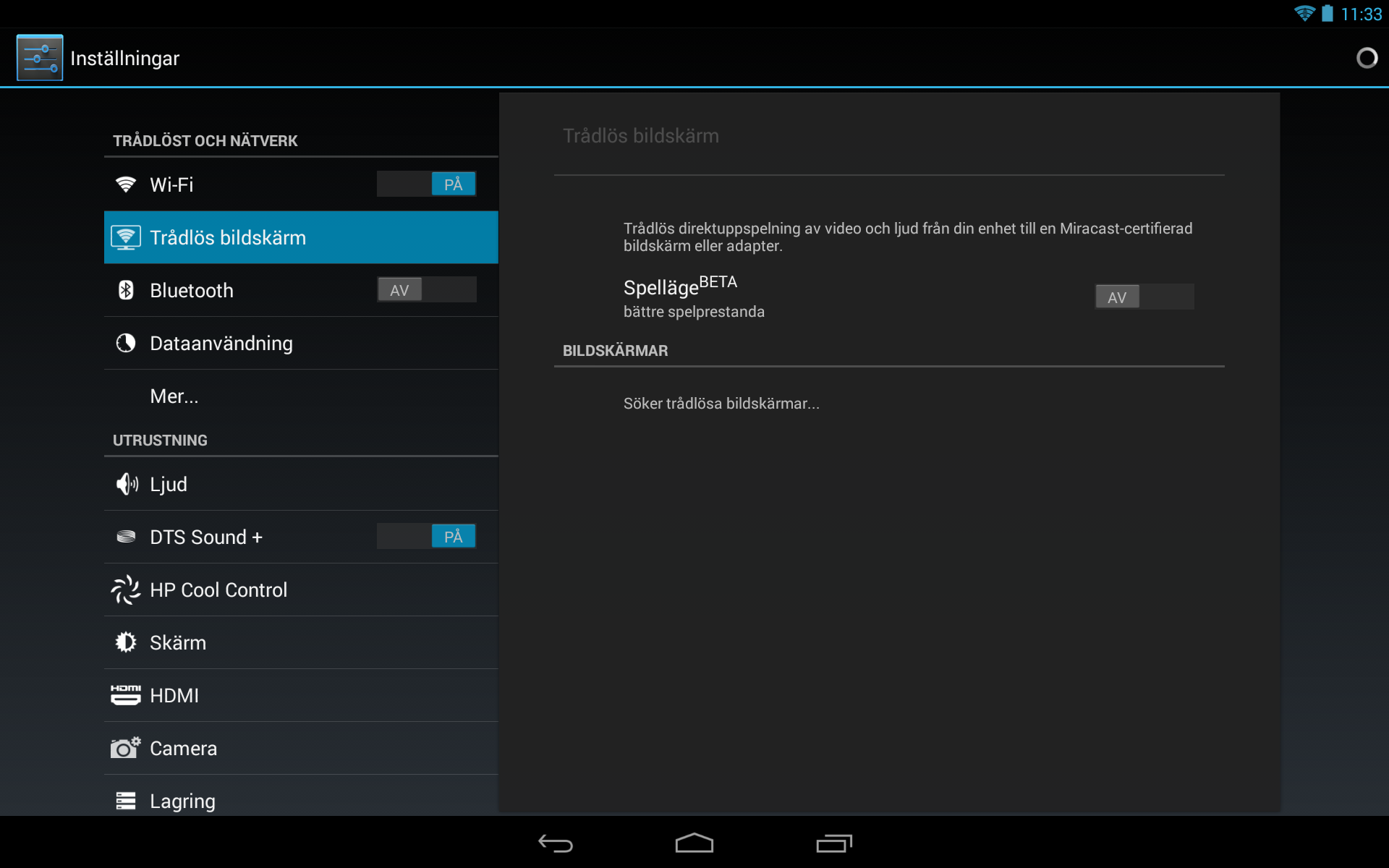

 263, H.265, H.264, MPEG4 — MP3, AAC, WMA, MPEG4, AC3
263, H.265, H.264, MPEG4 — MP3, AAC, WMA, MPEG4, AC3
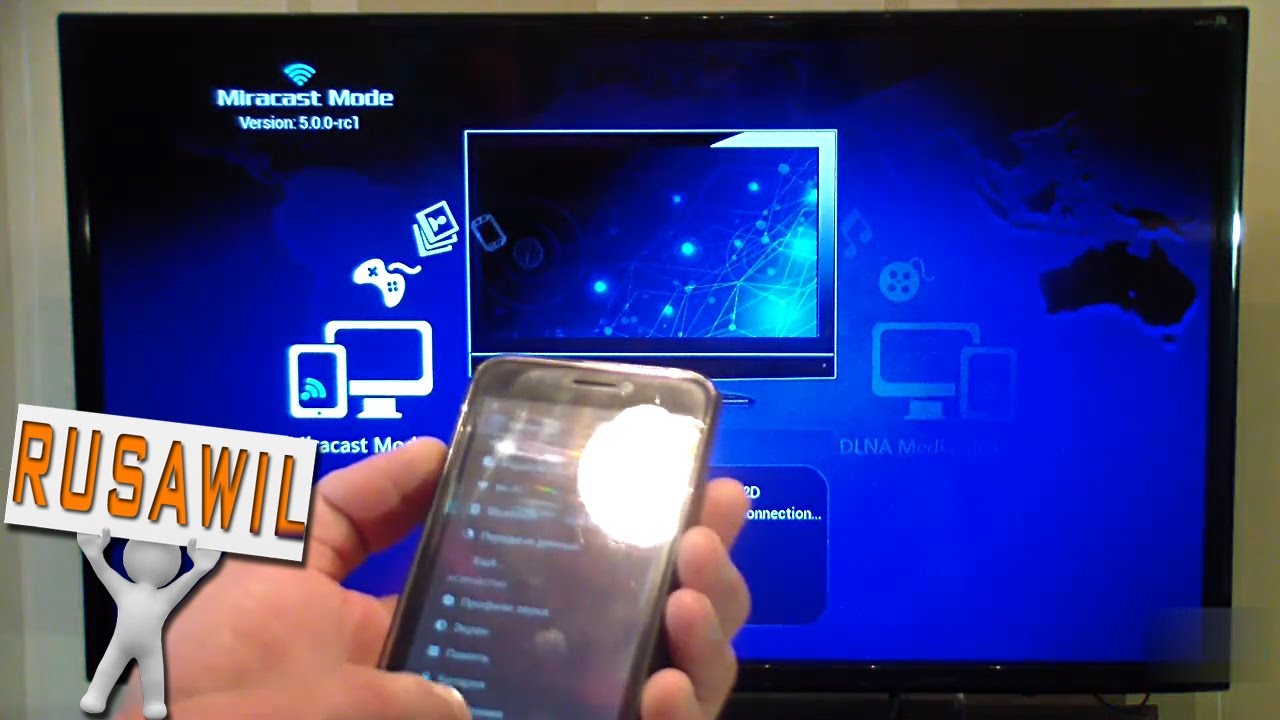
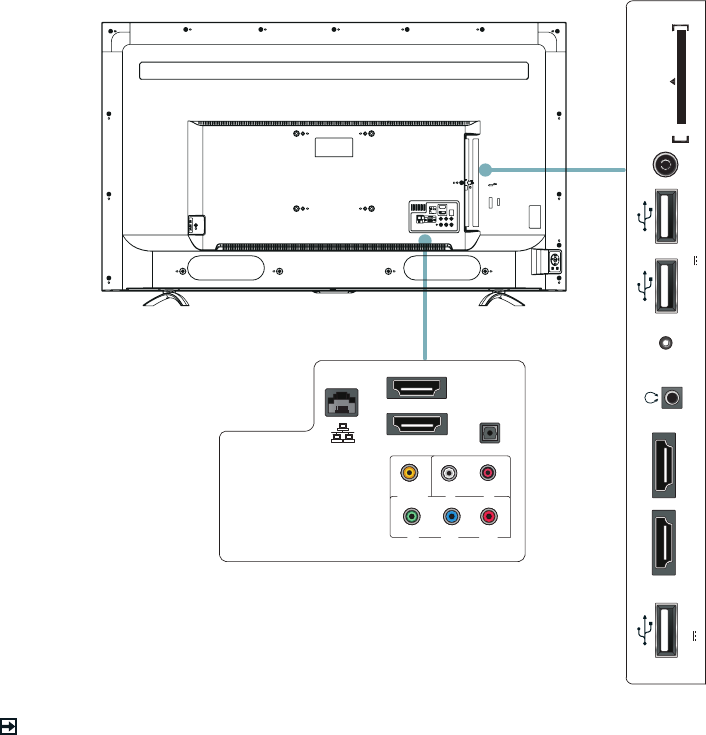
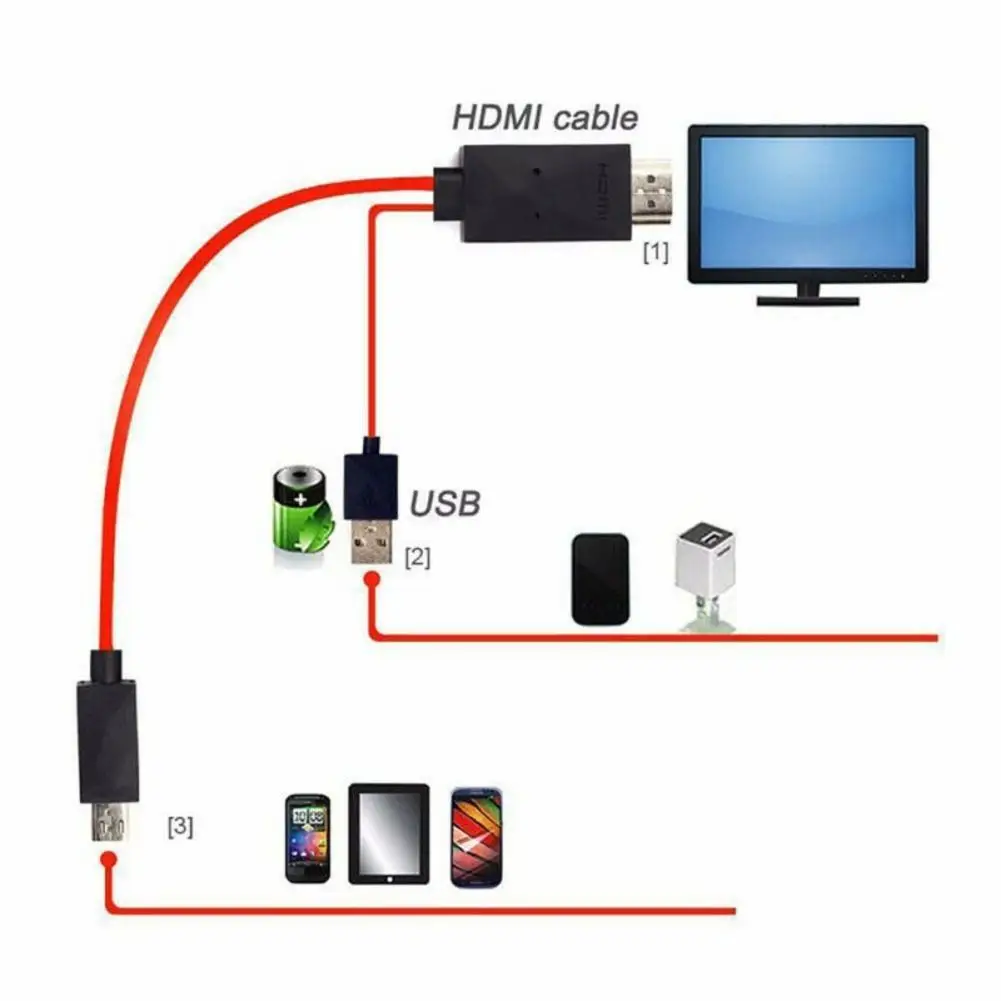

 В некоторых телефонах через это можно получить доступ к меню восстановления.
В некоторых телефонах через это можно получить доступ к меню восстановления.

 5
5
Ваш комментарий будет первым